Rapporter om din Cloud Collaboration-portefølje
Rapporter hjælper dig med at spore og analysere ydeevnen af Webex-tjenester i din organisation.
Tidligere kunne du kun se rapporter genereret af dig. Nu kan du se alle rapporter, der er genereret af dig og andre administratorer i din organisation.
Ved hjælp af rapporter kan du se detaljer for hvert møde, hvor ofte brugerne sender beskeder til hinanden, detaljer for Webex Calling-opkald og opkaldskøer, hvor ofte Cisco-enheder bruges, onboarding-oplysninger og mere.
Rapporter er en del af afsnittet Overvågning i Control Hub, som du kan bruge til at spore brug eller løse problemer med Webex-tjenester i din organisation.

Du kan generere en CSV-formateret rapport med det samme eller planlægge rapporter til automatisk kørsel i et dagligt, ugentligt eller månedligt format. Når du downloader en rapport, bruger rapporten følgende navngivningsformat til filen:
- Standard rapportskabelon—
Default Template Name_alphanumeric characters_Download Date - Brugerdefineret rapportskabelon—
Custom Template Name_alphanumeric characters_Download Date
For at generere disse rapporter med en API, se udviklersiden for Rapporter API eller Rapportskabeloner API . Du skal have Pro Pack for at kunne generere rapporter med en API.
Der vises værktøjstips til brugergrænsefladen for funktioner, der kun er tilgængelige med Pro Pack.
Følgende tabel viser de typer rapporter, der er tilgængelige for Control Hub, det tidligste datointerval, hvor du kan se dataene for hver rapport, og det maksimale datointerval, du kan vælge for hver rapport, du kører.
|
Rapport |
Standardlicens |
Pro Pack-licens |
Seneste data tilgængelige til generering på den aktuelle dato |
Tilgængelige datadatointerval |
Standard – Datointervalgrænse pr. download |
Pro Pack – Datointervalgrænse pr. download |
|---|---|---|---|---|---|---|
|
Onboarding af brugeraktivering og licensdetaljer rapport |
✓ |
✓ | I går |
13 måneder fra den aktuelle dato |
3 måneder |
13 måneder |
|
Rapport om integrerede mødeapps |
✓ |
✓ | I går |
13 måneder fra den aktuelle dato |
3 måneder |
13 måneder |
|
Rapport om brug af funktioner i møder |
✓ | I går |
13 måneder fra den aktuelle dato |
|
31 dage | |
|
Oversigt over mødeforbrug rapport |
✓ |
✓ | I går |
13 måneder fra den aktuelle dato |
3 måneder |
13 måneder |
|
Meetings-rapport med høj CPU |
✓ |
✓ | I går |
13 måneder fra den aktuelle dato |
3 måneder |
13 måneder |
|
Møde aktive værter rapport |
✓ |
✓ | I går |
13 måneder fra den aktuelle dato |
3 måneder |
13 måneder |
|
Rapport over inaktive brugere i møder |
✓ |
✓ | I går |
13 måneder fra den aktuelle dato |
3 måneder |
13 måneder |
|
Glidende gennemsnit for aktive brugere i møder Report** |
✓ |
✓ | I går |
13 måneder fra den aktuelle dato |
3 måneder |
13 måneder |
|
Virksomhedsaftale Report** |
✓ |
✓ | I går |
13 måneder fra den aktuelle dato |
3 måneder |
13 måneder |
|
Mødedetaljer rapport |
✓ | I går |
13 måneder fra den aktuelle dato |
|
31 dage | |
|
Mødedeltagerrapport |
✔ | I går |
13 måneder fra den aktuelle dato |
|
31 dage | |
|
Meetings-lydforbrugsrapport |
✔ | I går |
13 måneder fra den aktuelle dato |
|
31 dage | |
|
Meetings-telefonirapport |
✓ | I går |
13 måneder fra den aktuelle dato |
|
31 dage | |
|
Forbrug af mødelicenser Report** |
✓ | I går |
IKKE TILGÆNGELIG |
|
IKKE TILGÆNGELIG | |
|
Webinarrapport* |
✓ |
✓ | I går |
13 måneder fra den aktuelle dato |
3 måneder |
13 måneder |
|
Rapport om eksternt domæne for beskeder |
✓ | I går |
13 måneder fra den aktuelle dato |
|
31 dage | |
|
Meddelelse bots aktivitetsrapport |
✔ | I går |
13 måneder fra den aktuelle dato |
|
31 dage | |
|
Meddelelse brugeraktivitetsrapport |
✔ | I går |
13 måneder fra den aktuelle dato |
|
31 dage | |
|
Chat bots aktivitet oversigtsrapport |
✔ | I går |
13 måneder fra den aktuelle dato |
|
31 dage | |
|
Meddelelse brugeraktivitet oversigtsrapport |
✔ | I går |
13 måneder fra den aktuelle dato |
|
31 dage | |
|
Meddelelses-app versionsrapport |
✔ | I går |
13 måneder fra den aktuelle dato |
|
IKKE TILGÆNGELIG | |
|
Meetings fremtidige planlægningsrapport |
✔ | NA (fremtidige 90 dage) |
IKKE TILGÆNGELIG |
|
90 dage | |
|
Rapport om opkaldsmediekvalitet |
✓ |
✓ | I går |
13 måneder fra den aktuelle dato |
31 dage |
31 dage |
|
Opkald engagement rapport |
✓ |
✓ | I går |
13 måneder fra den aktuelle dato |
31 dage |
31 dage |
|
Opkald kvalitetsrapport |
✓ |
✓ | I går |
13 måneder fra den aktuelle dato |
31 dage |
31 dage |
|
Opkald detaljeret opkaldshistorik |
✓ |
✓ | I går |
13 måneder fra den aktuelle dato |
31 dage |
31 dage |
|
Opkald detaljeret opkaldshistorikrapport |
✓ |
✓ | I går |
13 måneder fra den aktuelle dato |
31 dage |
31 dage |
|
Rapport over statistikker for opkaldskø |
✓ |
✓ | I dag |
13 måneder fra den aktuelle dato |
3 måneder |
13 måneder |
|
Rapport over statistikker for agenter i opkaldskø |
✓ |
✓ | I dag |
13 måneder fra den aktuelle dato |
3 måneder |
13 måneder |
|
Rapporter om automatisk assistent - Statistikoversigt, vigtige detaljer om åbningstider, vigtige detaljer om efter lukketid |
✓ |
✓ | I dag |
13 måneder fra den aktuelle dato |
3 måneder |
13 måneder |
|
Detaljerapport for lokaler og skriveborde* |
✓ |
✓ | I går |
13 måneder fra den aktuelle dato |
3 måneder |
13 måneder |
|
VIMT-licensrapport* |
✓ |
✓ | I går |
13 måneder fra den aktuelle dato |
3 måneder |
13 måneder |
|
VIMT-brugsrapport* |
✓ |
✓ | I går |
13 måneder fra den aktuelle dato |
3 måneder |
13 måneder |
|
Enheders strømforbrugsrapport* |
✓ |
✓ | I går |
13 måneder fra den aktuelle dato |
3 måneder |
13 måneder |
* Disse rapporter er ikke tilgængelige i Webex for offentlige organisationer.
** Disse rapporter er kun tilgængelige for abonnementer, der faktureres baseret på antallet af licensbrug.
Rapportliste
Denne fane viser en liste over rapporter, som er klar til download. Du kan abonnere på en rapport, når du planlægger en. Du modtager en e-mail-besked, når rapporten er klar til download.
Kun administratoren eller den bruger, der er autoriseret til at generere rapporterne i Control Hub, kan se dem på siden Rapportliste.
Når rapporten oprettes, ændres statuskolonnen til "Igangværende". Når rapporten er klar til download, skifter statuskolonnen til "Gennemfør". Det kan tage op til 24 timer at oprette din rapport, afhængigt af størrelsen på rapporten, og hvor mange rapporter der sættes i kø. Genererede rapporter er tilgængelige på fanen Rapportliste.
Du kan højst have 50 rapporter på denne liste. Så snart du når denne grænse, skal du slette nogle rapporter for at generere nye rapporter igen.

Planlagte rapporter
Denne fane viser en liste over rapporter, der er indstillet til at køres regelmæssigt. Du kan se detaljerne for hver rapport, f.eks. rapportnavn, organisationsnavn, genereringsfrekvens, dato, rapportens generering, sidst genererede tidspunkt, status for tidsplan og abonnement på notifikationer.

Denne fane viser en liste over fastnetskabeloner, som du kan bruge til at planlægge rapporter, sammen med en kort beskrivelse for hver rapport.
Disse rapporter er til generel brug og bør ikke bruges til faktureringsformål.
Hvis du vil se flere oplysninger om disse rapporter, kan du udvide følgende afsnit:
Datatilgængelighed
Dataindsamling er baseret på UTC-tidszonen. Det tager cirka otte timer, før de sidste dages data vises for den følgende dag, som er omkring 8:00 UTC. Forskellige tidszoner kan påvirke opdateringerne af visse rapporter med nye data.
Hvis du for eksempel genererer en rapport for den samme dag, indeholder rapporten muligvis kun delvise data. Hvis du inkluderer den foregående dag og samme dag i tidsintervallet, kan rapporten indeholde delvise data, afhængigt af din tidszone.
Vi anbefaler, at du genererer rapporter samme dag om eftermiddagen i din tidszone. Du kan inkludere data fra den foregående dag sammen med data fra samme dag i dine rapporter.
Møder Integrerede Apps
Denne rapport indeholder detaljer om de forskellige typer af Webex-integrerede apps, som en deltager bruger i et møde.
|
Kolonnenavn |
Beskrivelse |
|---|---|
|
Conference_ID |
Unikt id for mødet. |
|
Meeting_Navn |
Emnet for mødet. |
|
Meeting_Type |
Type af møde, der fandt sted. De mulige værdier er:
|
|
|
E-mailadresse på den deltager, der deltog i mødet. |
|
User_Navn |
Navn på den deltager, der deltog i mødet. |
|
Etpp_Navn |
Navnet på den integrerede app, som deltageren bruger i mødet. |
|
Dato |
En dato, hvor den integrerede app bruges af en deltager i mødet. |
Brug af funktioner i møder
Denne rapport indeholder detaljer om hvilke samarbejdsfunktioner der bruges af en bruger under møder i din organisation.
Vi anbefaler, at du bruger den nyeste Webex Meetings-klient (WBS 42.7 eller nyere) eller i det mindste den nyeste nedlukningsversion (WBS 42.6) for at indsamle data til denne rapport præcist. Hvis du bruger en ældre klientversion, er det muligt, at nogle data ikke bliver registreret i rapporten.
Kendte begrænsninger
Data indsamles ikke for en bruger, hvis:
- Brugeren deltog med en enhed, der ikke understøtter funktioner til møder.
- Brugeren forlod ikke mødet normalt, f.eks. på grund af en mistet netværksforbindelse eller et nedbrud af appen.
|
Kolonnenavn |
Beskrivelse |
|---|---|
|
MØDENUMMER_ |
Den 9-cifrede mødeadgangskode bruges til at deltage i mødet. |
|
MØDENAVN_ |
Emnet for mødet. |
|
CONFID |
Mødets unikke id. |
|
_BRUGERNAVN |
Navnet på den bruger, der deltog i mødet. |
|
|
E-mailadressen på den bruger, der deltog i mødet. |
|
DELTAG DATO_ |
Datoen for mødet (GMT). |
|
STARTTID_ |
Når mødet startede (GMT). |
|
SLUTTID_ |
Når mødet sluttede (GMT). |
|
NETVÆRKSBASERET__OPTAGELSE |
Brugeren optog mødet i skyen. |
|
APPLIKATION_DELING |
Brugeren delte en applikation, mens vedkommende delte sin skærm. |
|
DOKUMENTDELING_ |
Brugeren delte et dokument, mens vedkommende delte sin skærm. |
|
CHAT |
Brugeren åbnede chatpanelet og sendte en besked. |
|
SPØRGSMÅL_SVAR |
Brugeren tilgik eller benyttede en spørgsmål-og-svar-session. |
|
LUKKET_BILDEKSTER |
Brugeren aktiverede automatiske undertekster. |
|
WHITEBOARD |
Brugeren delte en whiteboard. |
|
DELING PÅ SKRIVEBORD_ |
Brugeren delte sit skrivebord. |
|
WEB_BROWSING_DELING |
Brugeren delte sin skærm, da de deltog i mødet via en browser. |
|
VIDEO_INDSTILLINGER |
Brugeren tændte sin video. |
|
APPLIKATION_FJERNBETJENING_ |
Brugeren fjernstyrede en anden deltagers delte applikation under mødet. |
|
WEB_BROWSER_DELING_FJERNBETJENING_ |
Brugeren fjernstyrede en anden deltagers delte webbrowser under mødet. |
|
KOMMENTAR | |
|
FIL_OVERFØRSEL |
Brugeren overførte en fil under mødet. |
|
FJERNBETJENING_TIL SKRIVEBORD_ |
Brugeren fjernstyrede en anden deltagers delte skrivebord under mødet. |
|
APPLIKATION_FJERNBETJENING_ |
Brugeren fjernstyrede en anden deltagers delte skrivebord under mødet. |
|
WEB_BROWSER_DELING_FJERNBETJENING_ |
Brugeren fjernstyrede en anden deltagers delte webbrowser under mødet. |
|
GRUNDLÆKNING_SESSION |
Brugeren startede eller deltog i en breakout-session.
Dette felt gælder kun for brugere, der deltager i møder på Webex Suite-mødeplatformen. Værdien for brugere, der ikke er på denne platform, vises som |
|
SAMTIDIGE_OVERSÆTTELSER |
Brugeren aktiverede funktionen til simultanoversættelse. |
|
REAKTIONER |
Brugeren valgte en reaktion under mødet. |
|
OPREJST HÅND_ |
Brugeren valgte funktionen ræk hånden op under mødet. |
|
FLYT_MØDE_TIL_MOBIL |
Brugeren flyttede sit møde til en mobilenhed under mødet. |
|
VIRTUELT_BAGGRUND |
Brugeren aktiverede en virtuel baggrund under mødet. |
|
OVERSÆTTELSE_I REALTID_ |
Brugeren aktiverede funktionen til oversættelse i realtid under mødet. |
|
WEBEX-ASSISTENT_ |
Brugeren aktiverede Webex Assistant under mødet. |
Mødeoplysninger
Denne rapport indeholder detaljer om møder, der er startet inden for det valgte datointerval. Du kan se mødets vært, mødets start- og sluttidspunkt, antal deltagere, om mødet er optaget og mere.
|
Kolonnenavn |
Beskrivelse |
|---|---|
|
MØDENUMMER_ |
Den 9-cifrede mødeadgangskode bruges til at deltage i mødet. |
|
MØDENAVN_ |
Emnet for mødet. |
|
KONFERENCE-ID_ |
Mødets unikke id. |
|
MØDETYPE_ |
Typen af møde, der fandt sted. De mulige værdier er:
|
|
VÆRTSNAVN_ |
Navnet på den bruger, der oprettede eller planrettede mødet. |
|
VÆRTENS_BRUGER-ID |
Værtens unikke id. |
|
HOSTEMAIL |
Værtens e-mailadresse. |
|
STARTTID_ |
Når mødet startede (GMT). |
|
SLUTTID_ |
Når mødet sluttede (GMT). |
|
VARIGHED |
Mødets længde i minutter. |
|
MØDEDELTAGER I_ALT |
Antallet af deltagere i mødet. |
|
PERSONER_MINUTTER |
Det samlede antal minutter i minutter, som alle deltagere har været i mødet. Hvis for eksempel et møde havde 3 deltagere, og de hver deltog i 10 minutter, er det samlede antal lig med 3 deltagere x 10 minutter hver = 30 minutter. |
|
ER_VOIP |
Mindst en deltager ringede op til mødet ved hjælp af lydforbindelse via en computer. |
|
DELER_ |
Mindst en deltager delte sin skærm i mødet. |
|
ER_OPTEGNELSE |
Om mødet bliver optaget eller ej. |
|
VIDEOBRUGERE_ |
Antallet af deltagere, der deltog med en Webex Meetings klient og tændte for deres video under mødet. |
|
VIDEO_MIN. |
Det samlede antal minutter, som deltagerne sender video. |
|
KUN_LYD (PCN) |
Et møde hvor alle deltagere ringede op ved brug PSTN. |
|
TRACKING_CODE_1-10 |
Sporingskoden tilknyttet en bruger. Rapporten viser kun standard sporingskodenavnene. |
|
INTEGRATION BRUGT_ |
Dette felt viser, om et møde er planlagt via integrationen Microsoft Teams, Microsoft Outlook, Slackeller Google Kalender med Cisco Webex Meetings-appen. |
|
WEBEX-ASSISTENT_ |
Dette felt viser, om Webex-assistenten til møder bruges i mødet. De mulige værdier er:
|
|
UNDEROUT BRUGT_ |
Dette felt viser, om en undergruppesession er startet under mødet. De mulige værdier er:
|
|
IS_E2EE |
Dette felt viser, om mødet er planlagt ved hjælp af end-to-end-kryptering (E2EE). De mulige værdier er:
|
|
SI_BRUGT |
Dette felt viser, om et møde havde samtidig tolkning aktiveret af værten. De mulige værdier er:
|
Mødedeltagere
Denne rapport indeholder detaljer om alle deltagere, der deltog i et møde inden for det valgte datointerval. Du kan finde ud af mere om en deltagers mediekvalitetsdata under mødet og oplysninger om, hvordan de deltog i mødet.
Data om mediekvalitet og hardwareoplysninger for deltagerne er kun tilgængelige, hvis mødets varighed er mere end to minutter.
|
Kolonnenavn |
Beskrivelse |
|---|---|
|
MØDENUMMER_ |
Den 9-cifrede mødeadgangskode bruges til at deltage i mødet. |
|
MØDENAVN_ |
Emnet for mødet. |
|
KONFERENCE-ID_ |
Mødets unikke id. |
|
_BRUGERNAVN |
Navnene på de deltagere, der deltog i mødet. |
|
|
E-mailadresserne på de deltagere, der deltog i mødet. |
|
LOKATION (UDDATERET) |
Dette felt er blevet udfaset. Brug felterne LAND, STAT og BY for at få lignende oplysninger. |
|
DELTAG DATO_ |
Datoen for mødet (GMT). |
|
STARTTID_ |
De gange, hvor deltagerne deltog i mødet (GMT). |
|
SLUTTID_ |
De gange, hvor deltagerne forlod mødet (GMT). |
|
VARIGHED |
Det antal minutter, deltagerne forblev forbundet i et møde. |
|
OS |
Operativsystemer for de enheder, som deltagerne brugte til at deltage i mødet. |
|
BROWSER |
Webbrowsere, som deltagere brugte til Webex Meetings til internettet, til at deltage i mødet. |
|
LOKAL_IP |
IP-adresserne for klienterne brugte til at deltage i mødet. Disse IP-adresser er muligvis ikke eksterne, kancistable adresser, hvis de er bag en firewall. |
|
OFFENTLIG IP-ADRESSE_ |
IP-adresserne for klienten, der kan rous eksternt. Dette kan være det samme som |
|
VOIP_MODTAGER GENNEMSNITLIGT__PAKKETAB_ |
Det gennemsnitlige tab af lydpakker under mødet fra Webex Cloud til klientretningen, i procent. Modtagelsesapplikationen pakketab beregnes efter Webex' pakketab gendannelse. |
|
VOIP GENNEMSNITLIG__VENTETID |
Den gennemsnitlige lydforsinkelse under mødet i millisekunder. |
|
TIDSPUNKT FOR DELTAG_I_MØDE |
JMT = (tidspunktet fra at klikke på mødelinket til indlæsning af forvisningsvinduet) + (tidspunktet fra at klikke på knappen Deltag i forvisningsvinduet for at oprette forbindelse til mødet). JMT tæller ikke med den tid, som brugeren bruger browsermenuer, valg i forvisningsvinduet eller venter i lobbyen. |
|
TCP-PROCENTDEL_ |
Procentdelen af varighedsdeltagerne brugte TCP-forbindelse til et VoIP opkald. |
|
UDP-PROCENTDEL_ |
Procentdelen af varighedsdeltagerne brugte UDP-forbindelse til et VoIP opkald. |
|
ER_CMR |
Hvis mødedeltageren deltog i mødet med en Webex Room eller en skrivebordsenhed, |
|
DELER_ |
Hvorvidt deltageren delte sin skærm under mødet eller ej. |
|
ER_OPTEGNELSE |
Uanset om deltageren klikkede på knappen Optag eller ej. |
|
VIDEOMINUTTER_ |
Det samlede antal minutter, som video er aktiveret af deltageren i mødet. |
|
KLIENT |
Typen af soft client bruges til at deltage i mødet. |
|
KLIENTVERSION_ |
Versionen af den bløde klient brugte til at deltage i mødet. |
|
MEDIEKNUDE_ |
Datacenteret eller regionen for den medieknude, som klienten er forbundet til. For cloudbaserede medienoder viser dette felt et generelt regionsnavn, f.eks. "San Jose, USA". For videomesh-baserede medieroder har dette felt et mere specifikt navn, der matcher navnet på den videomesh-klynge, der er klargjort af kunden. |
|
FORBINDELSE |
Den type netværksforbindelse, som klienten brugte til at udveksle medier. Mulige værdier kan være "wi-fi", "ethernet", "mobil" eller "ukendt". Dette spores ikke efter medietype. Det er muligt (og relativt almindeligt), at dette ændres i løbet af et møde. Kun den indledende forbindelse optages her. |
|
HARDWARE |
Hardwareproducenten og -modellen for den enhed, der bruges til at deltage i et møde. På computere kan dette være "Lenovo Thinkpad p60". For telefoner kan dette være "Samsung Galaxy S7". For rumenheder kan dette være "Cisco Webex Room Kit". |
|
KAMERA |
Mærkenavn og modeloplysninger for det kamera, der bruges under mødet. Dette kan ændres i løbet af et møde, men det er kun det kamera, der bruges, der rapporteres. |
|
MIKROFON |
Mærkenavn og modeloplysninger for den mikrofon, der bruges under mødet. Dette kan ændres i løbet af et møde, men kun den indledende mikrofon, der bruges, rapporteres. |
|
HØJTTALER |
Mærkenavn og modeloplysninger for den højttaler, der bruges under mødet. Dette kan ændres i løbet af et møde, men kun den brugte taler rapporteres. |
|
GENNEMSNITLIG_LYDVENTETID_ |
Den gennemsnitlige lydforsinkelse under mødet i millisekunder. |
|
MAKSIMAL_LYDVENTETID_ |
Den højeste værdi for lydforsinkelse under mødet, i millisekunder. |
|
GENNEMSNITLIGT_PAKKETAB_FOR_LYD MODTAGER_ |
Det gennemsnitlige tab af end-to-end lydpakker under mødet, i procent. |
|
LYD_MODTAGER MAKS_._PAKKETAB_ |
Den højeste værdi af end-to-end lydpakketab under mødet, i procent. |
|
GENNEMSNITLIGT_PAKKETAB_FOR_LYDAFSENDELSE_ |
Det gennemsnitlige tab af lydpakketer under mødet, i procent. |
|
LYD SENDER_MAKS_._PAKKETAB_ |
Den højeste værdi af lydpakketab under mødet, i procent. |
|
LYD_MODTAGER GENNEMSNITLIG__RYSTEN |
Den gennemsnitlige lydjitter under mødet, i millisekunder. |
|
LYD_MODTAGER MAKS_._RYSTEN |
Den højeste værdi af lydjitter under mødet, i millisekunder. |
|
LYD_SENDER_GENNEMSNITLIG_RYSTEN |
Den gennemsnitlige lydjitter under mødet, i millisekunder. |
|
LYD_SENDER_MAKS._RYSTEN |
Den højeste værdi af lydjitter under mødet, i millisekunder. |
|
GENNEMSNITLIG_FORSINKELSE FOR_VIDEO |
Den gennemsnitlige videoforsinkelse under mødet i millisekunder. |
|
VIDEO_MAKS._VENTETID |
Den højeste værdi for videoforsinkelse under mødet, i millisekunder. |
|
VIDEO_MODTAGER GENNEMSNITLIGT__PAKKETAB_ |
Det gennemsnitlige tab af videopakketer under mødet, i procent. |
|
VIDEO_MODTAGER MAKS_._PAKKETAB_ |
Den højeste værdi af videopakketab under mødet, i procent. |
|
GENNEMSNITLIG PAKKETAB FOR__VIDEOAFSENDELSE__ |
Det gennemsnitlige tab af videopakketer under mødet, i procent. |
|
VIDEO_SENDER MAKSIMALT__PAKKETAB_ |
Den højeste værdi af videopakketab under mødet, i procent. |
|
VIDEO_MODTAGER GENNEMSNITLIG__RYSTEN |
Den gennemsnitlige videojitter under mødet, i millisekunder. |
|
VIDEO_MODTAGER MAKS_._RYSTEN |
Den højeste værdi af videojitter under mødet, i millisekunder. |
|
VIDEO_SENDER_GENNEMSNITLIG_RYSTEN |
Den gennemsnitlige videojitter under opkaldet, i millisekunder. |
|
VIDEO_SENDER_MAKSIMALT RYSTEN_ |
Den højeste værdi af videojitter under mødet, i millisekunder. |
|
CPU-APPLIKATIONSGENNEMSNIT__ |
Det gennemsnitlige CPU-forbrug for Webex-appen under mødet, i procent. |
|
CPU-APPLIKATIONENS__MAKSIMALE ANTAL |
Den højeste CPU-forbrugsværdi for Webex-appen under mødet, i procent. |
|
CPU_SYSTEMGENNEMSNIT_ |
Det gennemsnitlige system-CPU-forbrug under mødet, i procent. |
|
CPU-SYSTEM__MAKS. |
Den højeste system-CPU-forbrugsværdi under mødet, i procent. |
|
VIRTUEL_BAGGRUND BRUGT_ |
Dette felt viser, om deltagerne har aktiveret en virtuel baggrund under mødet. De mulige værdier er:
|
|
VÆRTSINDIKATOR_ |
Dette felt viser, om deltageren er vært eller deltager. De mulige værdier er:
|
|
ER_CO-VÆRT |
Dette felt viser, om deltageren er medvært for mødet. De mulige værdier er:
|
|
Client_Type |
Klient, som deltageren brugte til at deltage i mødet. |
|
Sub_Client_Type |
Metode, som deltageren brugte til at deltage i mødet. |
|
Client_Browser_Detaljer |
App eller browser, som deltageren brugte til at deltage i mødet. |
|
VIDEO_KVALITET |
Dette felt viser deltagerens videokvalitet under mødet. Videokvaliteten beregnes som deltagerens gennemsnitlige værdi af videopakketab og latenstid ud fra deres samlede videominutter pr. møde. Mulige værdier er:
|
|
VOIP_KVALITET |
Dette felt viser deltagerens VoIP-kvalitet under mødet. VoIP-kvaliteten beregnes som deltagerens gennemsnitlige værdi af lydpakketab og latenstid ud fra deres samlede lydminutter pr. møde. Mulige værdier er:
|
|
LAND |
Landet, hvorfra deltagerne deltog i mødet. |
|
STAT |
Den stat, hvorfra deltagerne deltog i mødet. |
|
BY |
Byen hvorfra deltagerne deltog i mødet. |
Oversigt over mødebrug
Denne rapport indeholder detaljer om det samlede antal møder, der er afholdt inden for det valgte datointerval.
|
Kolonnenavn |
Beskrivelse |
|---|---|
|
Antal møder |
Det samlede antal møder afholdt i løbet af den valgte tidsperiode. |
|
Samlet antal mødeminutter |
Det samlede antal minutter for alle møder over den valgte tidsperiode. Hvis tre møder for eksempel varede 30 minutter hver, er tællingen 90 mødeminutter. |
|
Antal deltagere |
Det samlede antal deltagere eller enheder, der deltager fra alle Webex-møder i løbet af den valgte tidsperiode. Hvis en deltager eller enhed f.eks. har afbrudt forbindelsen til et møde og derefter deltaget igen, er tællingen 2. |
|
Samlet antal deltagerminutter |
Det samlede antal minutter, som alle deltagere er i et møde. Hvis et møde for eksempel har tre deltagere og varer 10 minutter, er antallet 30 deltagerminutter (3 x 10 minutter). |
|
Deltager sender videominutter |
Det samlede antal minutter, som deltagere aktiverede video i. For eksempel i et møde, der varer 30 minutter med fem deltagere, men kun to deltagere aktiveret video for hele mødet, er tællingen 60 videominutter. |
|
Deltager VOIP-minutter |
Samlet antal minutter for deltagere, som deltog i møder ved hjælp VoIP. |
|
Deltagers lydminutter |
Samlet antal minutter for deltagere, som ringede op til møder ved hjælp PSTN. |
Møder aktive værter
Denne rapport indeholder detaljer om, hvor mange møder en vært har planlagt og startet inden for det valgte datointerval.
|
Kolonnenavn |
Beskrivelse |
|---|---|
|
UserID |
Værtens e-mailadresse. |
|
Antal møder, der er afholdt |
Antallet af møder planlagt og afholdt af denne bruger inden for den rapporterede tidsperiode. |
|
Vært |
Navnet på den bruger, der var vært for mødet, eller navnet på enheden, hvis mødet afholdes på en enhed. |
Inaktive brugere i møder
Denne rapport indeholder detaljer om brugere, der ikke har afholdt eller deltaget i møder inden for det valgte datointerval.
|
Kolonnenavn |
Beskrivelse |
|---|---|
|
FORNAVN_ |
Brugerens fornavn. |
|
_EFTERNAVN |
Brugerens efternavn. |
|
BRUGERNAVN |
Brugerens e-mailadresse. |
|
BRUGER-ID_ |
Brugerens unikke id. |
|
|
Brugerens e-mailadresse. |
|
ER_VÆRT |
Hvorvidt brugeren har en Webex Meetings værtslicens eller ej. |
|
ER_WEBSTEDSADMIN |
Hvorvidt brugeren har en administratorrolle for Webex-webstedet eller ej. |
|
DAGE_SIDEN_SIDSTE_AKTIVE |
Antallet af dage siden brugeren sidst var vært for eller deltog i et møde via Webex-appen eller Webex Meetings. |
|
SENESTE_AKTIVE_DATO |
Datoen for, hvornår brugeren sidst var vært for eller deltog i et møde via Webex-appen eller Webex Meetings. PSTN brugere, der ringer op, tæller ikke som aktive. |
Møder lydforbrug
Denne rapport indeholder detaljer om de forskellige typer lyd, som deltagerne brugte under et møde.
|
Kolonnenavn |
Beskrivelse |
|---|---|
|
KONF-ID |
Mødets unikke id. |
|
MØDENUMMER |
Den 9-cifrede mødeadgangskode bruges til at deltage i mødet. |
|
LYDTYPE |
Lydtypen som deltagere brugte til at deltage i et møde. Lydtyperne er:
|
|
BRUGERNAVN |
Navnene på de deltagere, der deltog i mødet. |
|
|
E-mailadresserne på de deltagere, der deltog i mødet. |
|
TELEFONNUMMER |
Telefonnummeret for deltagere, der deltog i et møde via CCA, PSTN, VoIP, Edge-lyd eller Fallback. Telefonnumre for deltagere, der deltager i et møde via VoIP vises som NA. |
|
MØDE-ENDDATE |
Datoen for, hvornår mødet sluttede. |
|
STARTTIDSPUNKT |
Når mødet startede (GMT). |
|
SLUTTID |
Når mødet sluttede (GMT). |
|
LYDMINUTTER |
Det samlede antal lydminutter brugt af hver deltager. |
|
MØDENAVN |
Emnet for mødet. |
Meetings-telefonirapport
Denne rapport indeholder detaljer om de forskellige typer lyd, som deltagerne brugte under et møde. Du kan bruge dette diagram til at få en fornemmelse af, hvilke opkaldstjenester deltagerne hellere vil oprette forbindelse til for møder og opkald.
|
Kolonnenavn |
Beskrivelse |
|---|---|
|
MØDENUMMER_ |
9- eller 10-cifret mødeadgangskode bruges til at deltage i mødet. |
|
KONFERENCE-ID_ |
Unikt id for mødet. |
|
SESSIONSTYPE_ |
Lydtype (i numerisk værdi), som deltagere brugte til at deltage i et møde. Mulige lydtyper er:
|
|
LAND_KODE | Alfabetisk eller numerisk geografisk kode, som deltagerne brugte til at ringe ind på mødet. |
|
MØDENAVN_ |
Emnet for mødet. |
|
MØDETS_STARTDATO__TIDSPUNKT |
Dato og klokkeslæt (i GMT) på, hvornår mødet startede. |
|
MØDETS__SLUTDATO_KLOKKESLÆT |
Dato og klokkeslæt (i GMT) på, hvornår mødet sluttede. |
|
MØDEVARIGHED_ |
Varighed (i GMT) af, hvor længe mødet varede. |
|
_BRUGERNAVN |
Vis navne på de deltagere, der deltog i mødet. |
|
|
E-mailadresser på deltagerne, som deltog i mødet. |
|
OPKALDSTJENESTETYPE__ |
Ring tjenesteydelsestype, som deltagere brugte til at deltage i et møde. De opkaldstjeneste typer er:
|
|
TELEFONNUMMER INDTASTET___ |
Telefonnummer, som deltagere brugte til at ringe op til mødet. |
|
TILBAGEKALDSTELEFONNUMMER__ |
Telefonnummer, som deltagerne anmodede om til at deltage i et møde via tilbagekald. |
|
Ani | Automatisk nummeridentifikation af telefonnummeret, som deltageren brugte til at ringe op til mødet. |
|
DELTAGERENS_STARTDATO__KLOKKESLÆT |
Dato og klokkeslæt (i GMT) på, hvornår deltageren tilsluttede sin lyd i mødet. |
|
DELTAGERES_VARIGHED |
Varighed (i GMT) af, hvor længe deltagerens lyd er forbundet i mødet. |
|
TRACKING_CODE_1-10 |
Sporingskoden tilknyttet en bruger. Rapporten viser kun standard sporingskodenavnene. |
Fremtidige møder tidsplaner
Denne rapport har ikke et valg af datointerval. Du kan se de møder, der er på vej for et Webex-websted, inden for de næste 90 dage fra den dato, hvor du kører rapporten. Du kan også se møder, der er planlagt inden for de foregående 30 dage.
Denne rapport viser dig de kommende møder for det valgte Webex-websted. Brug denne rapport til at få indsigt i, hvor mange brugere der planlægger møder på et Webex-websted, og forstå lydstyrken og timingen af kommende møder. Disse oplysninger kan hjælpe dig med at administrere timingen af en webstedsmigrering eller en webstedsopgradering, som kan påvirke brugerne. Du kan også identificere kritiske møder eller begivenheder for at hjælpe med at planlægge support i overensstemmelse hermed.
Møder planlagt fra Webex er inkluderet i denne rapport. Hvis værter planlægger møder med en URL-adresse til invitation til personligt lokale, vil disse møder ikke være inkluderet i rapporten.
|
Kolonnenavn |
Beskrivelse |
|---|---|
|
Mødenummer |
Den 9-cifrede mødeadgangskode bruges til at deltage i mødet. |
|
Servicetype |
Hvis mødet er planlagt som et Webex-møde, en Webex-begivenhed, en Webex-træningssession eller et Webex-webinar (WB). |
|
Værtsnavn |
Navnet på den bruger, der planlagte mødet. |
|
|
E-mailadressen til den bruger, der plan planlagte mødet. |
|
Mødenavn |
Emnet for mødet. |
|
Starttidspunkt |
Dato og tidspunkt for start af mødet (GMT). |
|
Sluttid |
Dato og tidspunkt for, hvornår mødet slutter (GMT). |
|
Opretteton |
Dato og tidspunkt for mødets planlagte dato (GMT). |
|
Inviteretkonto |
Antallet af brugere inviteret til mødet. |
|
Adgangskodesæt |
Hvis mødet kræver en adgangskode for at deltage. |
|
SeriesType |
Hvis mødet er et engangsmøde eller en gentaget serie. |
|
Udløbsdato |
Dato og tidspunkt for, hvornår mødeserien slutter (GMT). |
|
Senesteændret dato |
Dato og klokkeslæt for, hvornår mødeinvitationen sidst blev opdateret (GMT). |
|
UndtagelseMøde |
Hvis et af møderne i en serie flyttes til et andet tidspunkt. |
Møder med høj CPU
Denne rapport viser dig, hvilke brugere der havde et gennemsnitligt system-CPU-forbrug på 90% or higher for at least 25% af deres videominutter under møder. For at optimere ressourcer nedgraderer Webex bithastigheden og opløsningen for alle videoer, når brugeren når et gennemsnitligt system-CPU-forbrug på 95 % i fem sekunder i træk.
Du kan bruge denne rapport til at hjælpe brugere med, hvordan de kan reducere deres system CPU-forbrug for at få en bedre mødeoplevelse.
|
Kolonnenavn |
Beskrivelse |
|---|---|
|
Bruger-e-mailadresse |
E-mailadressen for den bruger, som havde et stort system CPU-forbrug. |
|
Videominutter i alt |
Antallet af optagede videominutter for hver brugers e-mailadresse inden for det valgte datointerval. |
|
Videominutter med høj CPU-udnyttelse |
Antallet af optagede videominutter, hvor systemets gennemsnitlige CPU-forbrug er på 90 % eller højere. |
|
% videominutter med høj CPU |
Procentdelen af videominutter, hvor systemets gennemsnitlige CPU-forbrug er på 90 % eller højere. |
Løbende gennemsnit for meetings aktiv bruger
Denne rapport indeholder detaljer om, hvor mange licenser der bruges i et abonnement, og hvor mange brugere der har været vært for mindst ét Webex-møde inden for den rapporterede dato. Denne rapport er kun tilgængelig, hvis din organisation har et aktivt aktivt, kvalificeret abonnement til videresendelse.
|
Kolonnenavn |
Beskrivelse |
|---|---|
|
Dato |
Kalenderdatoen inden for perioden. En periode er defineret som en 30-dages cyklus, der starter den dag, dit abonnement aktiveres, og som svarer til din faktureringsperiode. Hvis dit abonnement f.eks. startede den 5. juli 2020, vil den næste periode starte 30 dage senere, d. 4. august 2020. |
|
Abonnement-id |
Abonnementets unikke id. |
|
Produkt |
Navnet på produktet for de rapporterede licenser. |
|
Antal klargjorte licenser |
Det samlede antal licenser til abonnementet og produktet. |
|
Allokeret licensantal |
Antallet af licenser tildelt til brugere på den rapporterede dato. |
|
Unikke aktive værter pr. dag |
Tællingen af unikke aktive værter på kalenderdatoen. Unikke aktive værter er værter, som startede mindst ét Webex-møde på den rapporterede dato. |
|
Unikke aktive mødeværter i de sidste 30 dage |
Det kumulative antal unikke aktive værter for de sidste 30 dage, inklusive den aktuelle dag. Unikke aktive værter er værter, som startede mindst ét Webex-møde på den rapporterede dato. |
|
90 dages løbende gennemsnitlige unikke aktive mødeværter |
Det gennemsnitlige antal unikke aktive værter for de foregående 90 dage af den rapporterede dato, afrundet til nærmeste hele antal. Hvis du har mindre end 90 dage i dit abonnement, er gennemsnittet baseret på det antal dage, abonnementet har været aktivt i. |
|
Forbrugsmængde |
Dette nummer afspejler den tilstemt værdi, der bruges til identitet for en Sand fremad. It-administratorer kan spore denne værdi i hele kontraktperioden, længe før den periode, hvori abonnementet skal afmeldes, til en potentiel ændring. Dette nummer matcher det samme tal som de 90 dages rulningsgennemsnit for unikke aktive mødeværter. |
Meetings-licensforbrugsrapport
Denne rapport indeholder detaljer om, hvor mange licenser der bruges i et abonnement. Denne rapport er kun tilgængelig, hvis din organisation har et aktivt hjælpeprogrambaseret faktureringsabonnement.
Denne rapport er ikke tilgængelig i Webex for offentlige organisationer.
|
Kolonnenavn |
Beskrivelse |
|---|---|
|
Dato |
Den periode, som abonnementet er i. En periode er defineret som en 30-dages cyklus, der starter den dag, dit abonnement aktiveres, og som svarer til din faktureringsperiode. Hvis dit abonnement f.eks. startede den 5. juli 2020, vil den næste periode starte 30 dage senere, d. 4. august 2020. |
|
Abonnement-id |
Abonnementets unikke id. |
|
Produkt |
Navnet på produktet for de rapporterede licenser. |
|
Antal klargjorte licenser |
Det samlede antal licenser til abonnementet og produktet. |
|
Allokeret licensantal |
Antallet af licenser tildelt til brugere på den rapporterede dato. |
Webinarrapport
Denne rapport indeholder oplysninger om Webex-webinarer, der afholdes inden for det valgte datointerval. Du kan bruge denne rapport til at se detaljer såsom hvem der er vært for webinaret, webinartypen og antallet af deltagere.
|
Kolonnenavn |
Beskrivelse |
|---|---|
|
Møde-id |
Webinarens unikke id. |
|
Værts-id |
Værtens unikke id. |
|
Webinaremne |
Emnet for webinaren. |
|
Webinartype |
Hvis det er planlagt som et webinar eller en webcast. |
|
Værtens e-mail |
Værtens e-mailadresse. |
|
Værtens fornavn |
Værtens fornavn. |
|
Værtens efternavn |
Værtens efternavn. |
|
Begivenhedsdato |
Datoen for, hvornår webinaren startede. |
|
Starttidspunkt |
Tidspunktet for webinarens start (GMT). |
|
Sluttidspunkt |
Tidspunktet for, hvornår webinaret sluttede (GMT). |
|
Varighed |
Antallet af minutter, webinaren varede i. |
|
Samlede registranter |
Det samlede antal brugere, der tilmeldte sig webinaret, før det startede. |
|
Mødedeltagere i alt |
Det samlede antal brugere, der deltog i webinaret. |
Webex-appversion
Denne rapport viser data på alle platforme og versioner, som en bruger har logget ind på Webex-appen på i løbet af de sidste 90 dage. Hvis en bruger for eksempel logger ind på Webex-appen på både Windows- og Mac-klienten, viser rapporten to separate poster for den pågældende bruger.
For tips til, hvordan du bedst bruger denne rapport, kan du se artiklen bedste praksis for brug af Webex-apprapporten.
|
Kolonnenavn |
Beskrivelse |
|---|---|
|
|
E-mailadressen på den bruger, der loggede ind på Webex-appklienten. |
|
Apptype |
Type Webex-appklient installeret på brugerens operativsystem. |
|
Platform |
Detaljer om maskinen og dens operativsystem. Apple-maskiner kan vises som en anden model, fordi disse maskiner rapporteres ved hjælp af Apples egen interne enhedskodekonvention. |
|
Version |
Seneste registrerede version af Webex-appklienten. |
|
Sidste kendte dato |
Dato for, hvornår appversionen sidst blev valideret, hvornår brugeren sidst loggede ind, eller hvornår Webex-appversionen sidst blev opdateret. |
|
Installations-ID |
Unikt id for Webex-appklientinstallationshændelsen. |
Beskeder til eksternt domæne
Denne rapport indeholder oplysninger om eksterne domæner og eksterne brugere, der samarbejder i din organisation. Du kan også se, hvordan brugere fra din organisation samarbejder med eksterne domæner i eksterne rum.
|
Kolonnenavn |
Beskrivelse |
|---|---|
|
Eksternt domæne |
Navn på det eksterne domæne. |
|
Antal eksterne brugere |
Antal brugere fra det eksterne domæne i dine organisationsområder. |
|
Antal rum med eksterne brugere |
Antal rum i din organisation, der har mindst én bruger fra det eksterne domæne. For eksempel, hvis Bob@external.com er på tre forskellige steder i din organisation, viser denne kolonne værdien 3. |
|
Seneste læsemeddelelsesdato |
Sidste kendte dato for, hvornår en bruger fra det eksterne domæne læse en meddelelse i et rum i din organisation. |
|
Seneste dato for sendt meddelelse |
Sidste kendte dato for, hvornår en bruger fra det eksterne domæne sendte en meddelelse i et rum i din organisation. |
|
Seneste delte fildato |
Sidste kendte dato for, hvornår en bruger fra det eksterne domæne delte en fil i et rum i din organisation. |
|
Dato for seneste møde i rummet |
Sidste kendte dato for, hvornår en bruger fra det eksterne domæne deltog i et rum i din organisation. |
|
Antal brugere fra din organisation i eksterne rum |
Samlet antal brugere fra din organisation, der er en del af eksterne områder. |
|
Antal eksterne rum med brugere fra din organisation |
Samlet antal eksterne rum, der inkluderer brugere fra din organisation. For eksempel, hvis Alice@example.com er i tre forskellige eksterne rum i det eksterne domæne, så viser denne kolonne 3 som værdien. |
Meddelelses bots-aktivitet
Denne rapport viser data for hver aktivitet for hver bot pr. dag i det datointerval, du vælger. Hver dato, du vælger, har deres eget datasæt. For eksempel har du kørt en aktivitetsrapport for beskedbots for perioden 1. juni 2020 til 5. juni 2020. Rapporten viser alle bottens aktiviteter inden for det valgte datointerval.
Hvis en bot ikke har haft nogen aktivitet i løbet af en bestemt dato, vises disse datoer ikke i rapporten.
Data for denne rapport er kun for bots fra din organisation. Hvis din organisation bruger eksterne bots, vises der ikke data for disse bots.
|
Kolonnenavn |
Beskrivelse |
|---|---|
|
Bot-navn |
Navnet på bot. |
|
Bot-ID |
Bots unikke id. |
|
Dato |
Datoen for bot-aktiviteten. |
|
Antal aktive rum |
Antallet af rum, som bot har sendt en meddelelse eller delt en fil i. |
|
Antal meddelelser |
Antallet af meddelelser sendt af bot. |
|
Filer delt |
Antallet af filer delt af bot. |
|
Nye rum deltog |
Antallet af rum, som botten deltog i. |
|
Rum afsluttet |
Antallet af rum, som botten har tilbage. |
|
Antal bot-brugere |
Antallet af unikke brugere, der omtalte bot. |
|
Antal bot-omtaler |
Antallet af gange en bruger nævner botten. |
Meddelelsesbrugeraktivitet
Denne rapport viser data for hver aktivitet for hver bruger pr. dag i det datointerval, du vælger. Hver dato, du vælger, har deres eget datasæt. For eksempel har du kørt en rapport om brugeraktivitet i beskeder for perioden 1. juni 2020 til 5. juni 2020. Rapporten viser dig alle brugerens aktiviteter inden for det valgte datointerval.
Hvis en bruger ikke har haft nogen aktivitet i løbet af en bestemt dato, vises disse datoer ikke i rapporten.
|
Kolonnenavn |
Beskrivelse |
|---|---|
|
Bruger-id |
Brugerens unikke id. |
|
Navn |
Brugerens for- og efternavn. |
|
|
Brugerens e-mailadresse. |
|
Dato |
Datoen for brugerens aktivitet. |
|
Meddelelser sendt |
Antallet af meddelelser, der sendes af brugeren. |
|
Opkald |
Antallet af opkald foretaget og møder, der deltages i fra Webex App-klienten af en bruger. |
|
Filer delt |
Antallet af filer, der deles af brugeren i alle rum. |
|
Antal rum |
Antallet af rum, hvor brugeren har sendt en besked, ringet til eller delt en fil. |
|
Nye rum oprettet |
Antallet af rum, som brugeren oprettede. |
|
Nye rum deltog |
Antallet af rum, som brugeren deltog i. |
|
Rummet er forladt |
Antallet af rum, som brugeren forlod. |
Chat bots aktivitetsoversigt
Denne rapport viser samlede data for hver aktivitet for hver bot i det datointerval, du vælger.
Data for denne rapport er kun for bots fra din organisation. Hvis din organisation bruger bots, der ikke er en del af din organisation, vises der ikke data for disse bots.
|
Kolonnenavn |
Beskrivelse |
|---|---|
|
Bot-navn |
Navnet på bot. |
|
Bot-ID |
Bots unikke id. |
|
Bot-ejer |
Navnet på den bruger, der oprettede bot. |
|
Bot-ejer e-mail |
E-mailadressen på den bruger, der oprettede bot. |
|
Startdato |
Den første dato, der blev valgt for rapportens datointerval. |
|
Slutdato |
Den sidste valgte dato for rapportens datointerval. |
|
Gennemsnitlig antal aktive rum |
Det gennemsnitlige antal rum, som bot har sendt en meddelelse eller delt en fil i. |
|
Antal meddelelser |
Antallet af meddelelser sendt af bot. |
|
Filer delt |
Antallet af filer delt af bot. |
|
Rum, hvor der er forbindelse |
Antallet af rum, som botten deltog i. |
|
Rum afsluttet |
Antallet af rum, som botten har tilbage. |
|
Gennemsnitlig bot-brugerantal |
Det gennemsnitlige antal unikke brugere, der omtalte bot. |
|
Antal bot-omtaler |
Antallet af gange en bruger nævner botten. |
Meddelelse brugeraktivitetsoversigt
Denne rapport viser samlede data for hver enkelt brugers aktivitet i det datointerval, du vælger.
|
Kolonnenavn |
Beskrivelse |
|---|---|
|
Bruger-id |
Brugerens unikke id. |
|
Navn |
Brugerens for- og efternavn. |
|
|
Brugerens e-mailadresse. |
|
Startdato |
Den første dato, der blev valgt for rapportens datointerval. |
|
Slutdato |
Den sidste valgte dato for rapportens datointerval. |
|
Meddelelser sendt |
Antallet af meddelelser, der sendes af brugeren. |
|
Opkald |
Antallet af opkald foretaget og møder, der deltages i fra Webex App-klienten af en bruger. |
|
Filer delt |
Antallet af filer, der deles af brugeren i alle rum. |
|
Nye rum oprettet |
Antallet af rum, som brugeren oprettede. |
|
Rum, hvor der er forbindelse |
Antallet af rum, som brugeren deltog i. |
|
Rummet er forladt |
Antallet af rum, som brugeren forlod. |
Meddelelsesappversion
Denne rapport registrerer kun den seneste Webex App-klientversion, når brugere sender en besked. Hvis brugerne kun logger ind på Webex-appen, men ikke sender nogen beskeder, registreres den seneste klientversion ikke.
Denne rapport har ikke et datointerval eller et Webex-webstedsvalg. Den viser data fra alle Webex-websteder i din organisation og den sidst kendte dato, hvor en bruger sendte en besked. Hvis en bruger for eksempel sendte en besked den 1. marts 2020 og ikke har sendt andre beskeder siden da, viser rapporten den Webex App-klientversion, der blev brugt den 1. marts 2020.
Rapporten viser data på alle platforme, som en bruger har logget ind på Webex-appen på. Hvis en bruger for eksempel logger ind på Webex-appen på Windows- og Mac-klienten, er der to separate poster i rapporten for denne bruger.
|
Kolonnenavn |
Beskrivelse |
|---|---|
|
Version |
Den seneste version af Webex-appklienten. |
|
Platform |
Operativsystemet for Webex App-klienten. |
|
U-IDser_ |
Brugerens unikke id. |
|
|
E-mailadressen til den bruger, der loggede ind på Webex-appklienten. |
|
Navn |
Brugerens for- og efternavn. |
|
Sidste kendte dato |
Datoen for, hvornår Webex-appplatformen og versionsnummeret sidst blev registreret for en bruger under den sidste besked, der blev sendt. Hvis en bruger for eksempel ikke sender en besked efter en Webex App-versionsopdatering, viser rapporten den Webex App-klientversion, der blev brugt på opdateringsdatoen. |
Rapport om opkaldsmediekvalitet
Denne rapport viser detaljer om hvert opkaldsben, der havde en etableret mediesession ved hjælp af opkald på Webex eller Webex Calling.
Begrænsninger
Målinger af mediekvalitet er ikke tilgængelige for følgende enheder:
-
Analoge telefoner
-
Tredjepartsenheder
-
IPv6-slutpunkter
|
Kolonnenavn |
Beskrivelse |
|---|---|
|
Brugernavn |
Brugerens for- og efternavn. |
|
|
Brugerens e-mailadresse. |
|
Starttidspunkt |
Opkaldets starttidspunkt (GMT). |
|
Slutpunkt |
Applikation, der bruges til at foretage eller modtage opkald. |
|
Brugt enhed |
Fysisk enhed, der bruges til at foretage eller modtage opkald. For eksempel en Cisco IP-telefon 8865. |
|
Opkaldskvalitet |
Mediekvaliteten af opkaldet. Opkaldsben kategoriseres som gode, hvis både video- og lydstreaming havde forstyrrelser under 150 ms, ventetid under 400 ms og pakketab under 5 %. |
|
Varighed (s) |
Opkaldets varighed i sekunder. |
|
Maks. lydjitter (ms) |
Den maksimale værdi af lydjitter under opkaldet, i millisekunder. |
|
Gennemsnitlig lydjitter (ms) |
Den gennemsnitlige værdi af lydjitter under opkaldet, i millisekunder. |
|
Lydpakketab (%) |
Den maksimale værdi af lydpakketab under opkaldet, i procent. |
|
Lydventetid (ms) |
Den maksimale værdi for lydlatens under opkaldet, i millisekunder. |
|
Kun lyd |
Dette felt viser, om opkaldsdelen kun brugte lyd. |
|
Maksimal videojitter |
Den maksimale værdi af videojitter under opkaldet, i millisekunder. |
|
Gennemsnitlig videojitter |
Den gennemsnitlige værdi af videojitter under opkaldet, i millisekunder. |
|
Tab af videopakker (%) |
Den maksimale værdi af videopakketab under opkaldet, i procent. |
|
Videoforsinkelse (ms) |
Den maksimale værdi for videoforsinkelse under opkaldet, i millisekunder. |
|
Opkalds-ID |
Unikt id for opkaldet. |
|
Lokalt sessions-ID |
Unikt lokalt ID for opkaldet. |
|
Fjernsessions-ID |
Unikt fjern-ID for opkaldet. |
|
Lokalitet |
Placeringen af den bruger, der er defineret i Control Hub. |
|
Land |
Land for den bruger, der er defineret i Control Hub. |
|
Brugt forbindelse |
Type af forbindelse, der bruges til at oprette forbindelse til opkaldet. |
|
Lokal IP-adresse |
Brugerens lokale IP-adresse. IP-adresser er delvist maskeret for at vise 3 oktetter i stedet for 4 for at bevare brugernes personlige identitet. |
|
Audio-codec |
Format for kodning og afkodning af lydmedier, der blev brugt under opkaldet. |
|
Video-codec |
Format for kodning og afkodning af videomedier, der bruges under opkaldet. |
|
Stioptimering |
Stioptimering bruges under opkaldet. De tilgængelige stioptimeringstyper er:
|
|
Opkaldstype |
Den type opkald, som brugeren ringede med. Mulige værdier er Webex-opkald eller Opkald på Webex. |
|
Videovarighed |
Mængden af tid i sekunder, som brugeren tændte for sin video. |
|
Opkalds |
Dette felt viser, om brugeren er den, der initierede opkaldet. De mulige værdier er:
|
|
UA-version |
Brugerens Webex Calling- eller Webex-app-desktopversion. |
Opkald engagement rapport
Denne rapport viser data for call legs, som brugere har lavet eller modtaget med Webex-appen ved hjælp af Call on Webex og Webex-opkald-appen.
|
Kolonnenavn |
Beskrivelse |
|---|---|
|
Navn |
Brugerens for- og efternavn. |
|
|
Brugerens e-mailadresse. |
|
Starttidspunkt |
Tidspunktet (GMT), hvornår opkaldet foretages. |
|
Varighed |
Mængden af tid i sekunder, som opkaldet varede. |
|
Videovarighed |
Mængden af tid i sekunder, som brugeren tændte for sin video. |
|
Slutpunkt |
Enheden eller appen, som brugeren foretaget eller modtog opkaldet med. |
|
Opkalds-ID |
Det unikke id for opkaldet. |
|
Opkalds |
Dette felt viser, om brugeren er den, der initierede opkaldet. De mulige værdier er:
|
Opkald kvalitetsrapport
Denne rapport viser data for kvaliteten af opkald, der er foretaget eller modtaget af brugere med Webex-opkald- og Webex-desktopapps.
Kvaliteten af opkald foretaget eller modtaget fra Webex-appen og cloud-registrerede enheder registreres ikke i denne rapport.
|
Kolonnenavn |
Beskrivelse |
|---|---|
|
Navn |
Brugerens for- og efternavn. |
|
|
Brugerens e-mailadresse. |
|
Starttidspunkt |
Tidspunktet (GMT), hvornår opkaldet foretages. |
|
Varighed |
Den tid i minutter, som opkaldet varede. |
|
Slutpunkt |
Enheden eller appen, som brugeren foretaget eller modtog opkaldet med. |
|
Lydpakketab |
Den gennemsnitlige modtagelseslyd pakketab i procent. |
|
Lydventetid |
Den gennemsnitlige lyd-tur-/returforsinkelse i millisekunder. |
|
Lyds rysten |
Den gennemsnitlige rysten i millisekunder. |
|
Videopakketab |
Den gennemsnitlige modtagelsesvideo er pakketab i procent. |
|
Videoventetid |
Den gennemsnitlige forsinkelse på videorundrejsen i millisekunder. |
|
UA-version |
Brugeren Webex-opkald eller Webex-desktopappversionen. |
|
Opkalds-ID |
Det unikke id for opkaldet. |
Rapport over statistikker for opkaldskø
Denne rapport viser detaljer om opkaldskøer, der er oprettet i din organisation. Du kan bruge denne rapport til at se antallet af indgående opkald til opkaldskøer og status for disse opkald.
| Kolonnenavn | Beskrivelse |
|---|---|
| Opkaldskø | Navn på opkaldskøen. |
| Lokalitet | Placering tildelt opkaldskøen. |
| Telefonnr. | Et telefonnummer, der er tildelt opkaldskøen. |
| Forlængelse | Lokalnummer tildelt opkaldskøen. |
| Samlet ventetid | Den samlede tid, som opkald er sat på hold af agenter. |
| Gennemsnitlig holdetid | Gennemsnitlig tid, som opkald blev sat på hold af agenter. |
| Samlet taletid | Den samlede tid, som agenter aktivt talte i opkald. |
| Gennemsnitlig taletid | Gennemsnitlig tid, som agenter aktivt talte i opkald. |
| Samlet håndteringstid | Den samlede tid, en agent bruger på et opkald fra en kø, inklusive ringetid. Dette registreres, når agenten afslutter eller viderestiller opkaldet. |
| Gns håndteringstid | Gennemsnitlig tid, som agenter brugte på at håndtere opkald. |
| Samlet ventetid | Den samlede tid, som opkaldere brugte på at vente på, at den næste tilgængelige agent skulle besvare opkaldet. |
| Gns ventetid | Gennemsnitlig tid, som opkaldere brugte på at vente på, at den næste ledige agent skulle besvare opkaldet. |
| Besvarede opkald | Antal opkald besvaret af agenter. |
| % Besvarede opkald | Procentdel af opkald besvaret af agenter. |
| Opkald forladt | Antal opkald, hvor den, der ringer op, har lagt på eller efterladt en besked, før en agent blev tilgængelig. |
| % Afbrudte opkald | Procentdel af opkald, hvor den, der ringer op, lagde på eller indtalte en besked, før en agent blev tilgængelig. |
| Gennemsnitlig forladt tid | Gennemsnitlig tid, hvor opkaldere lagde på eller indtalte en besked, før en agent blev tilgængelig. |
| Forladt tid | Den tid, hvor opkaldere lagde på eller indtalte en besked, før en agent blev tilgængelig. |
| Samlede opkald | Samlet antal indgående opkald. |
| Opkald overfyldte | Antal opkald, der overløb, fordi køgrænsen er nået. Dette er de samme data som Overflow - Busy. |
| Opkald udløb | Antal opkald, der overløb, fordi ventetiden overskred den maksimale grænse. Dette er de samme data som Overflow - Timed out. |
| Opkald viderestillet | Antal opkald, der blev overført fra køen. |
| Gennemsnitligt antal tildelte agenter | Gennemsnitligt antal agenter tildelt opkaldskøer. |
| Gennemsnitligt antal agenter, der håndterer opkald | Gennemsnitligt antal agenter, der aktivt håndterede opkald. |
Statistikrapport for agenter i opkaldskø
Denne rapport viser detaljer om alle de agenter, der er tildelt opkaldskøer i din organisation. Du kan bruge denne rapport til at se, hvilken agent der modtager flest opkald, og få oplysninger om deres opkaldsstatistik.
| Kolonnenavn | Beskrivelse |
|---|---|
| Agent/Workspace Name/Virtual Linje | Navn på agenten, arbejdsområdet eller den virtuelle linje. |
| Opkaldskø | Navn på opkaldskøen. |
| Lokalitet | Placering tildelt opkaldskøen. |
| Samlet antal besvarede opkald | Antal opkald, der blev præsenteret for og besvaret af agenten. |
| Afviste opkald | Antal opkald, der blev præsenteret for agenten, men som ikke blev besvaret. |
| Samlede præsenterede opkald | Antal indgående opkald til agenten, der blev distribueret af opkaldskøen. |
| Samlet taletid | Den samlede tid, som agenten aktivt har brugt på at tale i opkald. |
| Gennemsnitlig taletid | Gennemsnitlig tid, som agenten brugte aktivt på at tale i opkald. |
| Samlet ventetid | Den samlede tid, som agenten har sat opkald på hold. |
| Gennemsnitlig holdetid | Gennemsnitlig tid, som agenten satte opkald på hold. |
| Samlet håndteringstid | Den samlede tid, en agent bruger på et opkald fra en kø, inklusive ringetid. Dette registreres, når agenten afslutter eller viderestiller opkaldet. |
| Gns håndteringstid | Gennemsnitlig tid, som agenter brugte på at håndtere opkald. |
Automatisk omstillingsstatistikoversigt
Giver oplysninger om opkald, der er dirigeret til automatiske omstillinger i din organisation.
| Kolonnenavn | Beskrivelse |
|---|---|
| Automatisk omstilling | Navn på den automatiske omstilling, som klargjort. |
| Ph. nr. / Lokalnr. | Forlængelse tildelt til automatisk omstilling. |
| Lokalitet | Placering af automatisk omstilling, som klargjort. |
| Samlede opkald | Samlet antal indgående opkald dirigeret til automatisk omstilling. |
| Besvaret | Antal opkald besvaret af agenter, brugere via videresendelse af opkald eller telefonsvarere. |
| Ubesvarede | Antal opkald, der blev dirigeret til agenter, brugere via videresendelse af opkald eller telefonsvarere, men som ikke blev besvaret. |
| Optaget | Antal opkald, hvor opkaldere nåede en optaget tone. |
| Andre | Antal opkald, der havde en anden status end besvaret, ubesvaret eller optaget. For eksempel tilfælde, hvor opkalderen ikke valgte en nøgle. |
| % besvarede | Procentdel af opkald besvaret af agenter. |
| Samlet varighed | Den samlede tid, som opkaldere var på linjen med den automatiske omstilling, da de først blev besvaret, indtil opkaldet blev dirigeret eller afsluttet. |
Nøgleoplysninger for automatisk omstilling til åbning af åbningstid
Giver oplysninger om opkald, der er dirigeret til automatiske omstillinger i løbet af din normaltid.
| Kolonnenavn | Beskrivelse |
|---|---|
| Automatisk omstilling | Navn på den automatiske omstilling, som klargjort. |
| Tasten trykkes på knappen | Den tastevalgmulighed, der trykkes på af opkaldere på tastaturet |
| Ph. nr. / Lokalnr. | Forlængelse tildelt til automatisk omstilling. |
| Lokalitet | Placering af automatisk omstilling, som klargjort. |
| Samlede opkald | Samlet antal indgående opkald dirigeret til automatisk omstilling. |
| Besvaret | Antal opkald besvaret af agenter, brugere via videresendelse af opkald eller telefonsvarere. |
| Ubesvarede | Antal opkald, der blev dirigeret til agenter, brugere via videresendelse af opkald eller telefonsvarere, men som ikke blev besvaret. |
| Optaget | Antal opkald, hvor opkaldere nåede en optaget tone. |
| Andre | Antal opkald, der havde en anden status end besvaret, ubesvaret eller optaget. For eksempel tilfælde, hvor opkalderen ikke valgte en nøgle. |
| % besvarede | Procentdel af opkald besvaret af agenter. |
| Varighed | Længde af tid, som opkaldere var på linje med automatisk omstilling. |
| Destination | Telefonnummeret for den afsluttende opkaldsdetaljepost. |
| Nøglemenu | Den tastemenuvalgmulighed, der er tildelt nøglen, trykkes på tastaturet. |
| Nøglebeskrivelse | Beskrivelsen af nøglevalgmuligheden trykkes af opkaldere på tastaturet. |
Automatisk omstilling efter timer nøgleoplysninger
Giver oplysninger om opkald, der er dirigeret til automatiske omstillinger efter dine forretningstider.
| Kolonnenavn | Beskrivelse |
|---|---|
| Automatisk omstilling | Navn på den automatiske omstilling, som klargjort. |
| Tasten trykkes på knappen | Den tastevalgmulighed, der trykkes på af opkaldere på tastaturet |
| Ph. nr. / Lokalnr. | Forlængelse tildelt til automatisk omstilling. |
| Lokalitet | Placering af automatisk omstilling, som klargjort. |
| Samlede opkald | Samlet antal indgående opkald dirigeret til automatisk omstilling. |
| Besvaret | Antal opkald besvaret af agenter, brugere via videresendelse af opkald eller telefonsvarere. |
| Ubesvarede | Antal opkald, der blev dirigeret til agenter, brugere via videresendelse af opkald eller telefonsvarere, men som ikke blev besvaret. |
| Optaget | Antal opkald, hvor opkaldere nåede en optaget tone. |
| Andre | Antal opkald, der havde en anden status end besvaret, ubesvaret eller optaget. For eksempel tilfælde, hvor opkalderen ikke valgte en nøgle. |
| % besvarede | Procentdel af opkald besvaret af agenter. |
| Varighed | Længde af tid, som opkaldere var på linje med automatisk omstilling. |
| Destination | Telefonnummeret for den afsluttende opkaldsdetaljepost. |
| Nøglemenu | Menupunktet i tasten er tildelt den tast, der trykkes på på tastaturet. |
| Nøglebeskrivelse | Beskrivelsen af nøglevalgmuligheden trykkes af opkaldere på tastaturet. |
Jagtgruppestatistik
Giver oplysninger om opkaldsaktiviteter for en søgegruppe.
| Kolonnenavn | Beskrivelse |
|---|---|
| Søgegruppe | Navn på jagtgruppen. |
| Lokalitet | Placering tildelt jagtgruppen. |
| Telefonnummer | Telefonnummer tildelt til søgegruppen. |
| Forlængelse | Lokalnummer tildelt til søgegruppen. |
| Samlede taleminutter | Det samlede antal minutter, som medlemmer af den søgende gruppe aktivt talte i opkald. |
| Gennemsnitlige taleminutter | Gennemsnitligt antal minutter, som medlemmer af hunt-gruppen aktivt talte i opkald. |
| Samlet antal håndteringsminutter | Samlet antal minutter, som medlemmer af jagtgruppen brugte på at håndtere opkald. Håndteringsminutter udregnes som Samlede taleminutter + Samlede Hold min. = Samlede håndteringsminutter. |
| Gennemsnitlige håndteringsminutter | Gennemsnitligt antal minutter, som medlemmer af hunt-gruppen brugte på at håndtere opkald. |
| Samlede venteminutter | Det samlede antal minutter, som opkaldere brugte på at vente på, at det næste ledige medlem af søgegruppen skulle besvare opkaldet. |
| Gennemsnitlige venteminutter | Gennemsnitligt antal minutter, som opkaldere brugte på at vente på, at det næste ledige medlem af søgegruppen besvarede opkaldet. |
| Samlet antal forladte minutter | Antal opkald besvaret af agenter. |
| Gennemsnitlige forladte minutter | Samlet antal minutter, hvor opkaldere lagde på eller indtalte en besked, før et medlem af søgegruppen blev tilgængeligt. |
| Besvarede opkald | Gennemsnitligt antal minutter, hvor opkaldere lagde på eller indtalte en besked, før et medlem af søgegruppen blev tilgængelig. |
| % Besvarede opkald | Procentdel af opkald besvaret af medlemmer af søgegruppen. |
| Opkald forladt | Antal opkald, hvor den, der ringer op, lagde på eller indtalte en besked, før et medlem af søgegruppen blev tilgængeligt. |
| % Opkald forladt | Procentdel af opkald, hvor den, der ringer op, lagde på eller indtalte en besked, før en agent blev tilgængelig. |
| Gennemsnitligt antal agenter, der håndterer opkald | Gennemsnitligt antal agenter, der aktivt håndterede opkald. |
Statistik for Hunt Group-agenter
Giver oplysninger om alle de agenter, der er tildelt til at søge efter grupper i din organisation. Du kan bruge denne rapport til at se, hvilke agenter der modtager flest opkald, og få oplysninger om deres opkaldsstatistikker.
| Kolonnenavn | Beskrivelse |
|---|---|
| Agent/Workspace/Virtual Linjenavn | Navn på agenten, arbejdsområdet eller den virtuelle linje. |
| Søgegruppe | Navn på jagtgruppen. |
| Lokalitet | Placering tildelt jagtgruppen. |
| Samlet antal besvarede opkald | Samlet antal kald, der blev præsenteret for at søge efter gruppemedlemmer og besvaret af dem. |
| Samlede præsenterede opkald | Samlet antal kald, der blev præsenteret for at søge efter gruppemedlemmer. |
| Samlede taleminutter | Det samlede antal minutter, som medlemmer af hunt-gruppen aktivt brugte på at tale i opkald. |
| Gennemsnitlige taleminutter | Gennemsnitligt antal minutter, som medlemmer af hunt-gruppen aktivt brugte på at tale i opkald. |
| Samlet antal håndteringsminutter | Samlet antal minutter, som medlemmer af jagtgruppen brugte på at håndtere opkald. Håndteringsminutter udregnes som Samlede taleminutter + Samlede Hold min. = Samlede håndteringsminutter. |
| Gennemsnitlige håndteringsminutter | Gennemsnitligt antal minutter, som medlemmer af hunt-gruppen brugte på at håndtere opkald. |
Denne rapport viser detaljerede opkaldshistorik data. Brug disse oplysninger til at se tendenser på overordnet niveau eller dykke ned til specifikke opkaldstyper for at forstå opkaldsadfærden.
Pro-pakkebrugere har adgang til 400 dages tidligere data til denne rapport. Standardbrugere har adgang til 89 dages tidligere data. Det maksimale datointerval, du kan vælge hver gang du genererer denne rapport, er 31 dage.
|
Kolonnenavn |
Beskrivelse |
|---|---|
|
Starttidspunkt |
Dette er starttidspunktet for opkaldet i UTC. Svartiden kan være lidt efter denne værdi. |
|
Svartid |
Viser tidspunktet, hvor opkaldet besvares, i UTC. |
|
Varighed |
Opkaldets længde i sekunder. |
|
Nummer, der ringer op |
For indgående opkald er det telefonnummeret på den, der ringer op. For udgående opkald er det brugerens telefonnummer. |
|
Nummer, der kaldes op |
For indgående opkald er det brugerens telefonnummer. For udgående opkald er det telefonnummeret på den, der ringes op. |
|
Bruger |
Repræsenterer visningsnavnet for den type bruger, der foretog eller modtog opkaldet. Eksempel: Visningsnavn for rigtige eller virtuelle brugertyper som (Bruger, Arbejdsområde, Virtuel linje, Automatisk omstilling, Opkaldskø osv.). |
|
Opkaldslinje-id |
For indgående opkald er det opkalderens linje-id for opkaldsparten. For udgående opkald er det brugerens opkaldslinje-id. |
|
Linje-id ringet op |
For indgående opkald er det brugerens opkaldslinje-id. For udgående opkald er det opkaldslinjens id for den, der ringes op. |
|
Korrelations-id |
Korrelations-id for at binde flere call legs i den samme opkaldssession sammen. |
|
Lokalitet |
Brugerens Webex-opkald for denne optegnelse. |
|
Indgående trunk |
Indgående trunk kan være til stede i de oprindelige og afsluttende poster.
|
|
Udgående trunk |
Udgående trunk kan præsenteres i oprindelses- og afslutningsregistre.
|
|
Rutegruppe |
Hvis dette felt er til stede, er det kun rapporteret i oprindelsesregistre. Rutegruppe identificerer den rutegruppe, der bruges til udgående opkald, der dirigeres via en rutegruppe til et lokalt PSTN eller en lokal implementering integreret med Webex Calling (opkaldsplan eller ukendt lokalnummer). |
|
Retning |
Om opkaldet er indgående eller udgående. De mulige værdier er:
|
|
Opkaldstype |
Opkaldstype. Eksempler:
Når PSTN-opkald dirigeres ved hjælp af et opkaldsplanmønster, forårsager dette en fejlkategorisering af opkaldstypen. I sådanne tilfælde betragtes det ikke som et PSTN-opkald. Eksempel: Brug af TEHO til at dirigere opkaldet til det rigtige land og derefter bruge PSTN-forbindelsen til den lokale klynge i det pågældende land. |
|
Klienttype |
Den klienttype, som brugeren (oprettelse af denne optegnelse) bruger til at foretage eller modtage opkaldet. Eksempler:
|
|
Klientversion |
Versionen af klienten, som brugeren (af denne CDR) bruger til at foretage eller modtage opkaldet. |
|
Underklienttype |
Hvis opkaldet er TIL eller FRA en mobiltelefon ved hjælp af Webex Go, vises |
|
OS-type |
Operativsystemet, som appen kører på, hvis tilgængeligt. |
|
Enhed Mac |
Enhedens MAC-adresse, hvis den kendes. |
|
Model |
Den enhedsmodeltype, som brugeren bruger til at foretage eller modtage opkaldet. Eksempler:
|
|
Svaret |
Angiver, om det bestemte opkaldsben besvares eller ej. Eksempler:
|
|
Internationalt land |
Landet med det indtastede nummer. Dette felt vises kun for internationale opkald. |
|
Oprindelig årsag |
Årsag til omdirigering af opkald for det oprindeligt opkaldte nummer. Eksempler:
|
|
Tilknyttede årsag |
Angiver en udløser, der førte til en ændring i opkaldets tilstedeværelse. Udløseren kan være for dette specifikke opkald eller omdirigeret via et andet opkald. Eksempler:
|
|
Omdiriger årsag |
Omdirigering af opkald Årsag til omdirigeringsnummeret. Eksempler:
|
|
Webstedets hovednummer |
Hovednummeret for brugerens websted, hvor opkaldet foretages eller modtages. |
|
Webstedets tidszone |
Standardindstilling – Viser Site/Location's Tidszoneforskydningsværdi mellem en bestemt tidszone og UTC i minutter. Hvis opkaldstidszonen ændres fra Control Hub, vises den specifikke User/Service værdi for tidszoneforskydning for kaldende tidszone. |
|
Brugertype |
Typen af bruger (bruger eller arbejdsområde), som foretaget eller modtaget opkaldet. Eksempler:
|
|
Opkalds-ID |
SIP-opkalds-id bruges til at identificere opkaldet. Du kan dele opkalds-id'et med Cisco TAC for at hjælpe dem med at finde en telefon, hvis det er nødvendigt. |
|
Lokalt sessions-ID |
Hvert kald består af fire UUID'er kendt som lokalt sessions-ID, fjernsessions-ID, endeligt lokalt sessions-ID og endeligt fjernsessions-ID. Det eksterne sessions-ID genereres fra den afsluttende brugeragent. De eksisterende felter for lokalt sessions-id og fjerntliggende sessions-id angiver de oprindelige sessions-id-værdier for opkaldet. Disse sessions-id'er fungerer som et globalt opkaldsidentifikator og hjælper med sporing, selv når der overføres under opkaldet eller forekommer anden funktionsinteraktion, der involverer Webex Calling og fjernopkaldsstyring, f.eks. Unified CM ved hjælp af en lokal gateway. |
|
Fjernsessions-ID | |
|
Bruger UUID |
En entydig identifikator for brugeren tilknyttet opkaldet. Dette er en entydig identifikator på tværs af Cisco-produkter. |
|
Org UUID |
Et unikt id for den organisation, der ringede. Dette er en entydig identifikator på tværs af Cisco. |
|
Rapport-ID |
Et unikt id for denne bestemte post. Dette kan bruges til behandling af registre til at hjælpe med dudulikation. |
|
Afdelings-id |
En entydig identifikator for brugerens afdelingsnavn. |
|
Websted UUID |
En entydig identifikator for webstedet tilknyttet opkaldet. Det er unikt på tværs af Cisco-produkter. |
|
Udgiver part |
Angiver, hvilken part, der først har udgivet opkaldet. De mulige værdier er:
|
|
Omdirigerer nummer |
Når opkaldet omdirigeres en eller flere gange, rapporterer dette felt det seneste omdirigeringsnummer. Det hjælper med at identificere, hvem der sidst omdirigerede opkaldet. Det gælder kun for opkaldsscenarier såsom overførsel, videresendte opkald, samtidige ringe og så videre. |
|
Overfør relateret opkalds-id |
Et omstillingsrelateret opkalds-ID bruges som et opkaldsidentifikator for det andet opkaldsben, der er involveret i omstillingen. Du kan dele dette ID med Cisco TAC for at hjælpe dem med at identificere de parter, der er involveret under en opkaldsoverførsel. |
|
Cifre indtastet |
Tastaturet cifre, som indtastes af brugeren, før præ-oversættelser. Som et resultat rapporterer dette felt flere opkalds-opringningsmuligheder, såsom:
Når forudoversættelser ikke har nogen effekt, indeholder feltet med indtastede cifre de samme data som det nummer, der ringes op i. Dette felt bruges kun til at starte (udgående) opkald og er ikke tilgængeligt til at afslutte (indgående) opkald. |
|
Godkendelseskode |
Administratoren opretter godkendelseskoden for en lokation eller et websted, som brugerne kan bruge. Det er indsamlet af Account/Authorization Koder eller Udvidede Udgående Opkaldsplan-tjenester. |
|
Tidspunkt for omstilling af opkald |
Angiver det tidspunkt, hvor opkaldsomstillingstjenesten aktiveres under opkaldet. Aktiveringstidspunktet vises ved hjælp af UTC/GMT tidszone. |
|
Brugernummer |
Repræsenterer E.164-nummeret på den bruger, der genererer en CDR. Hvis der ikke er tildelt noget nummer til brugeren, vises deres lokalnummer. |
|
Lokalt opkalds-id |
Et unikt id, der bruges til at korrelere CDR'er og kaldsben med hinanden. Dette ID bruges med:
|
|
Eksternt opkalds-id |
Et unikt id, der bruges til at korrelere CDR'er og kaldsben med hinanden. Dette ID bruges sammen med |
|
Netværksopkalds-id |
En unik identifikator, der viser, om andre CDR'er er i samme opkaldsben. To CDR'er hører hjemme i samme call leg, hvis de har den samme |
|
Relateret opkalds-id |
Opkaldsidentifikator for et andet opkald, der oprettes af dette opkald på grund af en tjenesteaktivering. Værdien er den samme som feltet |
|
Opkaldsresultat |
Identificerer, om opkaldet er oprettet eller afbrudt normalt. Mulige værdier er:
Du kan finde flere oplysninger i feltet Årsag til opkaldsresultat. |
|
Årsag til opkaldsresultat |
Yderligere oplysninger om opkaldets resultat returneres. Mulige årsager er:
|
| Endeligt lokalt sessions-ID |
Hvert kald består af fire UUID'er kendt som lokalt sessions-ID, fjernsessions-ID, endeligt lokalt sessions-ID og endeligt fjernsessions-ID.
De eksisterende felter for lokalt sessions-id og fjerntliggende sessions-id angiver de oprindelige sessions-id-værdier, hvorimod de endelige lokale og fjerntliggende sessions-id'er giver et mere komplet billede af opkaldet. Disse sessions-id'er fungerer som et globalt opkaldsidentifikator og hjælper med sporing, selv når der overføres under opkaldet eller forekommer anden funktionsinteraktion, der involverer Webex Calling og fjernopkaldsstyring, f.eks. Unified CM ved hjælp af en lokal gateway. |
| Endelig fjernsessions-ID | |
|
Svarindikator |
Når et opkald besvares, identificerer denne indikator, om opkaldet besvares på en efteromdirigeret placering (f.eks. telefonsvarer eller en viderestillingsdestination) i stedet for på den opkaldte tjeneste eller brugerens telefonnummer. Mulige værdier er:
|
|
Ringevarighed |
Ringetiden før opkaldet besvares eller udløber, i sekunder. |
|
Udgivelsestidspunkt |
Angiver det tidspunkt, hvor systemet frigiver opkaldet i UTC-tid. Dette tidspunkt betyder ikke altid, at opkaldet afbrydes, da det nogle gange refererer til det tidspunkt, hvor en af opkalderne lægger på (f.eks. Emergency/911 opkald) Udelad dette felt for lange opkald, og brug Rapporteringstidspunktet. |
|
Rapportér tid |
Det er normalt det samme som udgivelsestidspunktet og genereres kun, når opkaldet slutter. I fejlsituationer observerer du følgende ændringer:
|
|
PSTN-juridisk enhed |
Viser den regulerede virksomhed, der er registreret til at levere PSTN-tjenester i det pågældende land. Feltet er udelukkende til Cisco-opkaldsabonnementer. Navnet på den regulerede enhed i en region og på tværs af regioner kan være forskelligt. |
|
PSTN-leverandørorganisations-ID | Viser Cisco Calling-planens organisations-UUID. Det er unikt på tværs af forskellige regioner |
|
PSTN-leverandørnavn |
Viser navnet på den leverandør, som PSTN-tjenesten er købt fra for det respektive land. |
|
PSTN-udbyder-ID |
Repræsenterer en uforanderlig Cisco-defineret UUID-attribut for en PSTN-udbyder, som entydigt identificerer den enhed, der har leveret PSTN i det pågældende land. |
|
Opkalds-ID-nummer |
Viser den opkaldende parts præsentationsnummer. Den følger den gældende E.164-normalisering og kan vises i enten E.164- eller ikke-E.164-format. Tallet kan være et direkte line/extension, lokationsnummer, brugerdefineret indstilling fra en organisation.
|
|
Eksternt opkalds-ID-nummer |
Den er kun indstillet, når indstillingen for eksternt opkalds-ID i Control Hub enten er lokationsnummer eller et andet nummer fra en organisation. Den er heller ikke indstillet, når Direct line/Ext muligheder er blevet valgt.
|
|
Enhedsejerens UUID |
Når opkald foretages ved hjælp af muligheder for flere linjer eller delte linjer, repræsenterer det enhedens ejers unikke identifikator (dvs. den, der er ansvarlig for). Dette felt indeholder værdien af det UUID, der er indeholdt i den Cisco Common Identity, der er knyttet til en bruger. Eksempel: Hvis Alice har en tildelt enhed, hvor multiline er konfigureret, eller Bob og makes/receives et opkald fra Bobs linje, så vil Bobs CDR for opkaldet have Alice UUID som enhedsejer. Indstilles kun, når enhedens ejer er en anden end ejeren af den enhed, der made/received opkaldet. |
|
Navn på platform til optagelse af opkald |
Navnet på opkaldsoptagelsesplatformen og optagelsesplatformen kan være "DubberRecorder", "Webex" eller "Ukendt", hvis navnet på opkaldsoptagelsesplatformen ikke kunne hentes. Andre understøttede leverandører inkluderer Eleveo, ASCTech, MiaRec og Imagicle. |
|
Resultat af opkaldsoptagelse |
Status for det optagede medie kan
|
|
Udløser for opkaldsoptagelse |
Dette felt angiver brugerens optagelsestilstand for dette opkald. Værdierne for dette felt er:
|
|
Omdirigerende parts UUID |
Når opkald omdirigeres en eller flere gange, angiver dette felt den unikke identifikator for den sidste omdirigerende parts bruger eller tjeneste (dvs. ansvarlig for) denne CDR. Dette felt indeholder værdien af det UUID, der er indeholdt i den Cisco Common Identity, der er knyttet til en bruger eller tjeneste. |
|
IP-adresse for offentligt opkald |
Angiver den offentlige IP-adresse på den enhed eller applikation, der foretager et opkald i Indien. Dette feltværdier registreres for alle taltyper for indiske lokationer. |
|
Offentlig opkaldt IP-adresse |
Angiver den offentlige IP-adresse for den afsluttende enhed eller applikation i Indien. Dette feltværdier registreres for alle taltyper for indiske lokationer. |
Eksempel på endeligt lokalt og eksternt sessions-ID:
Viderestilling af opkald med konsultation:
- Alice ringer til Bob.
- Bob besvarer opkaldet.
- Bob overfører derefter konsultationen til Carol.
- Alice og Carol taler sammen.
Følgende tabel viser, hvordan de lokale og endelige sessions-id'er for Alice, Bob og Carol adskiller sig (med fed skrift), når et opkald omstilles.
| Detaljeret opkaldshistorik (CDR) | Lokalt sessions-ID | Fjernsessions-ID | Endelig lokalsessions-ID | Endelig fjernsessions-ID |
|---|---|---|---|---|
| Alice Oprindelse | X | Y | X | W |
| Bob afslutter | Y | X | W | X |
| Bob Oprindelse | Z | W | X | W |
| Carol afslutter | W | Z | W | X |
Eksempel på svarindikator med flere omdirigeringer:
- Alice ringer til Bob.
- Bob aktiverede en funktion til altid viderestilling af opkald på Carols nummer.
- Carol aktiverede en viderestillingsmulighed for opkald ved optaget på Daves nummer.
- Dave deltager endelig i opkaldet.
- Alice og Dave taler.
Følgende tabel viser, hvordan posten ser ud for det givne eksempel:

Den oprindeligt tilkaldte part her er Bob. Men da opkaldet besvares et andet sted, da både Bob og Carol havde omdirigeringer, har deres detaljerede opkaldshistorik for afslutning en svarindikator. = Yes-Postredirection.
Punkt-til-punkt-opkald:
-
Alice ringer til Bob.
-
Bob besvarer opkaldet.
-
En af parterne afslutter opkaldet.
Webex Calling genererer to CDR-data. Følgende tabel forklarer CDR-feltnavnene og datarepræsentationerne (CDR1, CDR2)
| CDR-feltnavne | Alice ↔ Bob kalder ben | |
|---|---|---|
| CDR1 | CDR2 | |
| Retning | ORIGINATING | TERMINATING |
| Svaret | TRUE | TRUE |
| Nummer, der ringer op | +12814659802 | +442030577002 |
| Nummer, der kaldes op | +12814659802 | +442030577002 |
| Kaldte cifre | 77002 | IKKE TILGÆNGELIG |
| Bruger | Alice | Bob |
| Opkaldslinje-id | IKKE TILGÆNGELIG | Alice |
| Linje-id ringet op | Bob | IKKE TILGÆNGELIG |
| Opkaldt ID | SSE064225663310323-826219063@10.71.100.219 | BW064226180310323-1351546003@10.21.1.45 |
| Brugertype | Bruger | Bruger |
| Korrelations-id | 9d52512d-0e59-4cb6-9de6-bda7d5b1185e | 9d52512d-0e59-4cb6-9de6-bda7d5b1185e |
| Lokalt sessions-ID | b6230eee00105000a000e069ba481bcd | d0bcbad800105000a000e069ba481ba6 |
| Fjernsessions-ID | d0bcbad800105000a000e069ba481ba6 | b6230eee00105000a000e069ba481bcd |
-
Alices oprindelige post (CDR1) ville være Bruger = Alice, opkaldt linje-ID = Bob.
-
Bobs afsluttende post (CDR2) ville være Bruger = Bob, nummeropkalds-ID = Alice.
-
Korrelations-ID'et forbliver det samme for både Alice og Bob.
-
Alices lokale sessions-ID = Bobs fjernsessions-ID OG
-
Bobs lokale sessions-ID = Alices fjernsessions-ID.
Webex Calling genererer en oprindelig CDR med Alices UUID i feltet Lokalt sessions-ID og Bobs UUID i feltet Fjernsessions-ID. Webex Calling genererer en afsluttende CDR med Bobs UUID i feltet Lokalt sessions-ID og Alices UUID i feltet Fjernsessions-ID.
PSTN-opkald til en Webex Calling-bruger:
-
Alice ringer til Bob. (Alice er PSTN-opkalderen, og Bob er Webex Calling-bruger).
-
Bob besvarer opkaldet.
-
En af parterne afslutter opkaldet.
Webex Calling genererer kun én CDR-post for Bob (CDR1=Terminating).
Alice = PSTN-opkalderen (oprindelig) har ingen CDR-poster.
| CDR-feltnavne | Ingen CDR'er oprettet til Alice PSTN-opkalder | CDR 1 til Bob Webex Calling-registreret bruger |
|---|---|---|
| Retning | - | TERMINATING |
| Svaret | - | TRUE |
| Nummer, der ringer op | - | +91638076xxxx |
| Nummer, der kaldes op | - | +1346298xxxx |
| Kaldte cifre | - | IKKE TILGÆNGELIG |
| Bruger | - | IKKE TILGÆNGELIG |
| Opkaldslinje-id | - | IKKE TILGÆNGELIG |
| Linje-id ringet op | - | IKKE TILGÆNGELIG |
| Opkaldt ID | - | BW101135692160523343591672@10.155.7.148 |
| Brugertype | - | Bruger |
| Tilknyttede årsag | - | IKKE TILGÆNGELIG |
| Omdiriger årsag | - | IKKE TILGÆNGELIG |
| Omdirigerer nummer | - | IKKE TILGÆNGELIG |
| Korrelations-id | - | e156cd56-f3c9-4455-bea6-174ac975cfec |
| Lokalt sessions-ID | - | 0816529e00105000a0000242be17dcaa |
| Fjernsessions-ID | - | IKKE TILGÆNGELIG |
Blind overførsel af opkald:
Blind eller ledig overførsel lader dig overføre opkald til et alternativt lokalnummer eller telefonnummer uden at vente på et svar eller bekræfte modtagelsespartens tilgængelighed.
-
Alice ringer til Bob.
-
Bob omstiller blindt opkaldet til Carol. Alice sætter sig på hold.
-
Carol besvarer opkaldet.
-
Bob rydder ned.
-
Alice og Carol taler sammen, og en af parterne afslutter opkaldet.
Webex Calling genererer fire CDR-poster. Tabellen nedenfor forklarer CDR-feltnavnene og datarepræsentationerne (CDR1 til CDR4)
| CDR-feltnavne | Alice ↔ Bob kalder ben | Alice ↔ Carol opkaldsben (efter blind overførsel) | ||
|---|---|---|---|---|
| CDR1 | CDR2 | CDR3 | CDR4 | |
| Retning | ORIGINATING | TERMINATING | ORIGINATING | TERMINATING |
| Svaret | TRUE | TRUE | TRUE | TRUE |
| Nummer, der ringer op | +12814659802 | +12814659802 | +12814659802 | +12814659802 |
| Nummer, der kaldes op | +442030577002 | +442030577002 | +35391111632 | +35391111632 |
| Kaldte cifre | 77002 | IKKE TILGÆNGELIG | 11632 | IKKE TILGÆNGELIG |
| Bruger | Alice | Bob | Bob | Carol |
| Opkaldslinje-id | IKKE TILGÆNGELIG | Alice | IKKE TILGÆNGELIG | Alice |
| Linje-id ringet op | Bob | IKKE TILGÆNGELIG | Carol | IKKE TILGÆNGELIG |
| Opkalds-ID | SSE06265895710052371 1826737@10.21.0.147 | BW062659522100523 2103886723@10.21.1.45 | BW06265952210052 32103886723@10.21.1.45 | BW062855359100523- 1346020832@10.21.1.45 |
| Brugertype | Bruger | Bruger | Bruger | Bruger |
| Tilknyttede årsag | IKKE TILGÆNGELIG | Afbøjning | Afbøjning | IKKE TILGÆNGELIG |
| Omdiriger årsag | IKKE TILGÆNGELIG | IKKE TILGÆNGELIG | Afbøjning | Afbøjning |
| Omdirigerer nummer | IKKE TILGÆNGELIG | IKKE TILGÆNGELIG | +442030577002 | +442030577002 |
| Overfør relateret opkalds-id | IKKE TILGÆNGELIG | 417887153:0A | 417887153:0 | IKKE TILGÆNGELIG |
| Korrelations-id | 3631b2a8-a7ba- 414b-8737-46dd30289cd6 | 3631b2a8-a7ba-414b- 8737-46dd30289cd6 | 3631b2a8-a7ba-414b- 8737-46dd30289cd6 | 3631b2a8-a7ba-414b -8737-46dd30289cd6 |
| Lokalt sessions-ID | fb8ed91e00105000a 000e069ba481bcd | 2247175900105000a 000e069ba481ba6 | fb8ed91e00105000a 000e069ba481bcd | e54d9c6300105000a 000c4c603f1c9e8 |
| Fjernsessions-ID | 2247175900105000a0 00e069ba481ba6 | fb8ed91e00105000a 000e069ba481bcd | e54d9c6300105000a 000c4c603f1c9e8 | fb8ed91e00105000a 000e069ba481bcd |
- Omdirigeringsnummer = Bobs nummer, der udførte den blinde overførsel (CDR3, CDR4).
- Relateret årsag = Afbøjning på CDR2. CDR3 indikerer, at det er en blind overførsel.
- Transfer related
Call IDangiver opkaldsidentifikatoren for det andet opkald, der er involveret i overførslen, kun udfyldt på CDR2 og CDR3. Correlation IDforbliver den samme for alle fire CDR-opkaldsben (CDR1 til CDR4).Call IDfor CDR2 og CDR3 er unik.- For Alice ↔ Bob kalder man benet, Alices
Local Session ID= BobsRemote Session ID. BobsLocal Session ID= AlicesRemote Session ID. - Efter blind overførsel bevares Alices
Local Session IDog forplanter sig til Alice ↔ Carols kaldeben. AlicesLocal Session ID= CarolsRemote Session ID.
Ring til Parkering og Hentning:
-
Alice ringede til Bob og talte.
-
Bob parkerer opkaldet til Carols lokalnummer og lægger på.
-
Carol afparkerer opkaldet ved hjælp af afparkeringsfunktionen eller ved at ringe til FAC *88 <extension where the call got parked> og henter opkaldet.
-
Alice og Carol taler sammen, og en af parterne afslutter opkaldet.
Webex Calling genererer fire CDR-poster. Følgende tabel forklarer CDR-feltnavnene og datarepræsentationerne (CDR1 til CDR4)
| CDR-feltnavne | Alice ↔ Bob kalder ben | Bob parkerer opkaldet | Carol afparker / henter parkeret opkald | |
|---|---|---|---|---|
| CDR1 | CDR2 | CDR3 | CDR4 | |
| Retning | ORIGINATING | TERMINATING | ORIGINATING | ORIGINATING |
| Svaret | TRUE | TRUE | FALSE | TRUE |
| Nummer, der ringer op | +12814659802 | +12814659802 | +442030577002 | +35391111632 |
| Nummer, der kaldes op | +442030577002 | +442030577002 | *6811632 | *8811632 |
| Nummer, der ringes op | 7702 | IKKE TILGÆNGELIG | *6811632 | *8811632 |
| Bruger | Alice | Bob | Bob | Carol |
| Opkaldslinje-id | IKKE TILGÆNGELIG | Alice | IKKE TILGÆNGELIG | IKKE TILGÆNGELIG |
| Linje-id ringet op | Bob | IKKE TILGÆNGELIG | IKKE TILGÆNGELIG | IKKE TILGÆNGELIG |
| Opkalds-ID | SSE114440280110523-750048880@10.21.0.147 | BW114441007110523-418027819@10.21.1.45 | SSE114910189110523-234181851@10.23.0.4 | SSE114942533110523-1051117950@10.23.0.4 |
| Brugertype | Bruger | Bruger | Bruger | Bruger |
| Tilknyttede årsag | IKKE TILGÆNGELIG | IKKE TILGÆNGELIG | CallPark | CallParkRetrieve |
| Omdiriger årsag | IKKE TILGÆNGELIG | IKKE TILGÆNGELIG | IKKE TILGÆNGELIG | IKKE TILGÆNGELIG |
| Omdirigerer nummer | IKKE TILGÆNGELIG | IKKE TILGÆNGELIG | IKKE TILGÆNGELIG | IKKE TILGÆNGELIG |
| Overfør relateret opkalds-id | IKKE TILGÆNGELIG | IKKE TILGÆNGELIG | IKKE TILGÆNGELIG | IKKE TILGÆNGELIG |
| Korrelations-id | 6a7156c8-fe9a-41bf- 8790-73cdf58c5f95 | 6a7156c8-fe9a-41bf- 8790-73cdf58c5f95 | a6ccd315-99ad-42f7- 88d7-01a7f4a40699 | 1a4be593-5329-47ce- 9972-367a7c5452fd |
| Lokalt sektions-ID | 6313d03900105000a 000e069ba481bcd | b7f18c4a00105000 a000e069ba481ba6 | b7f18c4a00105000 a000e069ba481ba6 | 323ebde800105000 a000c4c603f1c9e8 |
| Fjernsessions-ID | b7f18c4a00105000a 000e069ba481ba6 | 6313d03900105000a 000e069ba481bcd | IKKE TILGÆNGELIG | 6313d03900105000a 000e069ba481bcd |
- Relateret årsag =
CallParkpå CDR3 indikerer, at Bob udførte enCallPark. - Relateret årsag =
CallParkRetrievepå CDR4 indikerer, at Carol udførteUnparkellerCallParkretrieval. - Besvaret indikator =
FALSEfor parkeret ben på CDR3. Besvaret indikator =TRUEfor resten af opkaldsdelene. - Korrelations-ID'et forbliver det samme for Alice ↔ Bob. Hvis Bob parkerer opkaldet, og Carol fjerner parkeringen, ville det have et andet korrelations-ID.
- For Alice ↔ Bob. Alices lokale sessions-ID = Bobs fjernsessions-ID. Bobs lokale sessions-ID = Alices fjernsessions-ID.
- Når Bob parkerer opkaldet til Carols lokalnummer, oprettes der kun en
ORIGINATINGCDR3, der bevarer Bobs lokale sessions-ID og fjernsessions-ID. = Ikke angivet. - Når Carol afparkerer opkaldet, bevares Alice's lokale sessions-ID og overføres til Alice ↔ Carols opkaldsben. Alices lokale sessions-ID = Carols ID for fjernsession.
Opkald med flere omdirigeringsflows:
-
Alice ringer til Bob. Bob har aktiveret viderestilling af opkald ved optaget til Carol.
-
Carol har altid aktiveret viderestilling af opkald til Dave.
-
Dave tog opkaldet, Alice og Dave talte sammen, og begge parter afslutter opkaldet.
Webex Calling genererer seks CDR-poster. Følgende tabel forklarer CDR-feltnavnene og datarepræsentationerne (CDR1 til CDR6).

- Nummeret på den opkaldende part angiver altid den faktiske opkaldende part, og det ændres ikke af omdirigeringer.
- CDR3, CDR4 (
CallForwardBusy), Omdirigeringsnummer = Bobs nummer. Relateret årsag=CallForwardBusyog omdirigeringsårsag=UserBusy. - CDR5, CDR6 (
CallForwardAlways), Omdirigeringsnummer = Carols nummer. Relateret årsag=CallForwardAlwaysog omdirigeringsårsag=Unconditional. - For Alice ↔ Bob call leg, Alices lokale sessions-ID = Bobs fjernsessions-ID. Bobs lokale sessions-ID = Alices fjernsessions-ID.
- For Bob ↔ Carol's (
CallForwardBusy) og Carol ↔ Dave's (CallForwardAlways) bevares og overføres lokalt sessions-ID og fjerntliggende sessions-ID fra Alice's kaldsben. - For det sidste opkaldsben fra Alice ↔ Dave, Alices lokale sessions-ID = Daves' fjernsessions-ID. Daves lokale sessions-ID = Alices fjernsessions-ID.
Opkaldstidslinje
- Alice tager cirka 20 sekunder at ringe til Bob.
- Bob sætter Alice på hold og omstiller blindt opkaldet til Charlie, hvilket tager cirka tre sekunder, før Charlie besvarer det omstillede opkald.
- Bob rydder ned, og Alice afslutter opkaldet med Alice, hvilket tager cirka 23 sekunder.
Baseret på den foregående sag er den samlede opkaldslængde ca. 46 sekunder.
Til reference registrerer regnearket detaljerne om blind overførsel af opkald:

Nogle registre rapporterer specielle funktioner. For eksempel angiver poster tagget med relatedReason=PushNotificationRetrieval, at der sendes en push-besked for at vække klienten og gøre den klar til at modtage et opkald.
Som administrator kan du få adgang til rapporter, der hjælper dig med at vurdere, hvordan Webex Calling-tjenester bruges, og hvor ofte de bruges.
Se opkaldsrapporter
Du kan bruge siden Analyse i Control Hub til at se, hvordan Webex Calling-tjenester bruges, engagement i Webex-appen og kvaliteten af deres opkaldsmedieoplevelse. Sådan får du adgang til Webex Calling-analyser:
-
Gå til Analyse og vælg fanen Opkald.
-
Vælg fanen Detaljeret opkaldshistorik.
Detaljer om opkaldshistorikken vises sammen med data om mediekvalitet.
-
For at få adgang til mediekvalitetsdata skal du logge ind på Control Hub og derefter gå til Analyse og vælge Opkald.
Se følgende artikler for yderligere information:
Køstatistik
Denne rapport indeholder oplysninger om opkaldskøer, der er oprettet i din organisation. Du kan bruge denne rapport til at se antallet af indgående opkald, der er i opkaldskøer, og status for disse opkald.
| Kolonnenavn | Beskrivelse |
|---|---|
| Opkaldskø | Navn på opkaldskøen. |
| Lokalitet | Placering tildelt opkaldskøen. |
| Telefonnr. | Et telefonnummer, der er tildelt opkaldskøen. |
| Forlængelse | Lokalnummer tildelt opkaldskøen. |
| Samlet ventetid | Den samlede tid, som opkald er sat på hold af agenter. |
| Gennemsnitlig holdetid | Gennemsnitlig tid, som opkald sættes på hold af agenter. |
| Samlet taletid | Den samlede tid, som agenter aktivt taler i opkald. |
| Gennemsnitlig taletid | Gennemsnitlig tid, som agenter aktivt taler i opkald. |
| Samlet håndteringstid | Den samlede tid, en agent bruger på et opkald fra en kø, inklusive ringetid. Dette registreres, når agenten afslutter eller viderestiller opkaldet. |
| Gns håndteringstid | Gennemsnitlig tid, som agenter brugte på at håndtere opkald. |
| Samlet ventetid | Den samlede tid, som opkaldere brugte på at vente på, at den næste tilgængelige agent skulle besvare opkaldet. |
| Gns ventetid | Gennemsnitlig tid, som opkaldere brugte på at vente på, at den næste ledige agent skulle besvare opkaldet. |
| Besvarede opkald | Antal opkald besvaret af agenter. |
| % Besvarede opkald | Procentdel af opkald besvaret af agenter. |
| Afbrudte opkald | Antal opkald, hvor den, der ringer op, har lagt på eller efterladt en besked, før en agent blev tilgængelig. |
| % Afbrudte opkald | Procentdel af opkald, hvor den, der ringer op, lagde på eller indtalte en besked, før en agent blev tilgængelig. |
| Gennemsnitlig forladt tid | Gennemsnitlig tid, hvor opkaldere lagde på eller indtalte en besked, før en agent blev tilgængelig. |
| Samlet forladt tid | Tidspunkt, hvor opkaldere lagde på eller indtalte en besked, før en agent blev tilgængelig. |
| Samlede opkald | Samlet antal indgående opkald. |
| Opkald overfyldte | Antal opkald, der overløb, fordi køgrænsen er nået. |
| Opkald udløb | Antal opkald, der fik timeout, fordi ventetiden oversteg den maksimale grænse. |
| Opkald viderestillet | Antal opkald, der er blevet overført fra køen. |
| Gennemsnitligt antal tildelte agenter | Gennemsnitligt antal agenter tildelt opkaldskøer. |
| Gennemsnitligt antal agenter, der håndterer opkald | Gennemsnitligt antal agenter, der aktivt håndterede opkald. |
Statistik for køagent
Denne rapport indeholder oplysninger om alle agenter, der er tildelt opkaldskøer i din organisation. Du kan bruge denne rapport til at se, hvilken agent der modtager flest opkald, og få oplysninger om deres opkaldsstatistik.
| Kolonnenavn | Beskrivelse |
|---|---|
| Agent Name/Workspace Navn | Navn på agenten eller arbejdsområdet. |
| Opkaldskø | Navn på opkaldskøen. |
| Lokalitet | Placering tildelt opkaldskøen. |
| Samlet antal besvarede opkald | Antal opkald, der præsenteres for og besvares af agenten. |
| Afviste opkald | Antal opkald, der er blevet præsenteret for agenten, men som ikke er blevet besvaret. |
| Samlede præsenterede opkald | Antal indgående opkald til agenten, der er fordelt af opkaldskøen. |
| Samlet taletid | Den samlede tid, som en agent brugte aktivt på at tale i opkald. |
| Gennemsnitlig taletid | Gennemsnitlig tid, som en agent brugte aktivt på at tale i opkald. |
| Samlet ventetid | Den samlede tid, som en agent har sat opkald på hold. |
| Gennemsnitlig holdetid | Gennemsnitlig tid, en agent satte opkald på hold. |
| Samlet håndteringstid | Den samlede tid, en agent bruger på et opkald fra en kø, inklusive ringetid. Dette registreres, når agenten afslutter eller viderestiller opkaldet. |
| Gns håndteringstid | Gennemsnitlig tid, som en agent brugte på at håndtere opkald. |
Årsag til afslutning
Denne rapport indeholder detaljer om, hvordan agenter afslutter opkald i din organisation. Du kan bruge denne rapport til at foretage handlinger baseret på disse detaljer, f.eks. at finjustere årsager til afslutning eller vurdere, om agenter leverer kundesupport af høj kvalitet.
| Kolonnenavn | Beskrivelse |
|---|---|
| Dato | Dato for opkaldet. |
| Agentens navn | Agentens navn. |
| Lokalitet | Fysisk placering tildelt agenten. |
| Kontakt Start Tidsstempel | Tidsstempel for, hvornår agenten begyndte at tale med kunden under opkaldet. |
| Sluttidsstempel for kontakt | Tidsstempel for, hvornår agenten afsluttede samtalen med kunden under opkaldet. |
| Kontaktvarighed | Antal indgående opkald til agenten, der er fordelt af opkaldskøen. |
| Årsag til opsummering | Navn på den afslutningsårsag, som agenten vælger som afslutningstilstand. |
| Opsamlingsvarighed | Den tid, som agenten var engageret i afslutningsaktivitetstilstanden. |
| Tidsstempel for start af afslutningsaktivitet | Tidsstempel for, hvornår afslutningsaktiviteten startede. |
| Tidsstempel for afslutningsaktivitet | Tidsstempel for, hvornår afslutningsaktiviteten sluttede. |
Oplysninger om lokaler og skrivebord
Brug denne rapport til at se detaljer om hver enhed i din organisation og dens anvendelser. Kolonnen Total Hours Used viser den samlede brug af enheden i det valgte datointerval. Sådanne oplysninger hjælper dig med at finde underudnyttede enheder. Du kan også finde ud af, hvilke enheder der har været offline, ved at tjekke kolonnen Last Seen Date.
Oplysningerne i denne rapport er de samme som dem, du kan finde i Analytics dashboardet.
|
Kolonnenavn |
Beskrivelse |
|---|---|
|
Enheds-id |
Unik identifikator intern for administratorer. |
|
Enhedstype |
Enhedsmodel. |
|
Tildelt til |
Et navn på det sted eller den bruger, som denne enhed er tildelt. Hvis dette felt er tomt, er enheden slettet fra din organisation. |
|
Tags |
Viser tags, der er tildelt enheden, på siden Control Hub-enheder. |
|
IP-adresse |
Sidst kendte IP-adresse, hvornår enheden er online. |
|
Mac-adresse |
Medieadgangskontroladresse på enheden. |
|
Senest kendt status |
Enhedens onlinestatus fra de sidste 24 timer. |
|
Samlet antal brugte timer |
Samlet brug i løbet af det valgte datointerval |
|
Opkald |
Det antal timer, enheden bruges til et opkald i det valgte datointerval. |
|
Lokal visning kabelforbundet |
Det antal timer, enheden bruges til en kablet lokal skærm i det valgte datointerval. |
|
Lokal skærm trådløs |
Det antal timer, enheden bruges til en trådløs lokal visning i det valgte datointerval. |
|
Whiteboarding |
Antallet af timer, enheden bruges til whiteboarding i det valgte datointerval. |
|
Digital skiltning |
Antallet af timer, enheden bruges til digital skiltning i det valgte datointerval. |
|
USB Passthrvirke |
Det antal timer, enheden bruges til USB-passthrough i det valgte datointerval. |
|
Først set |
Vises, når enheden tilføjes til Control Hub for første gang. |
|
Sidst set |
Viser, hvornår enheden sidst var online. |
|
Slet dato |
Viser, når enheden er slettet fra Webex. |
VIMT-licensrapport
Denne rapport viser dig licensforbruget for unikke aktive Cisco-enheder og tredjeparts SIP-enheder, der bruger Video Integration for Microsoft Teams (VIMT) i din organisation. Hver dato, du vælger, har deres eget datasæt. Hvis du for eksempel kører en rapport for perioden 1. juni 2020 til 5. juni 2020, viser rapporten dig dataene for hver dato i rapporten.
|
Kolonnenavn |
Beskrivelse |
|---|---|
|
Webex Org-ID |
Det unikke id for control hub-organisationen, som rapporten tilhører. |
|
Dato |
Kalenderdatoen for de optagede data. Der er én registrering om dagen. |
|
Enhed 24 timer |
Tællingen af unikke enheder, der har brugt VIMT, inden for de sidste 24 timer efter datoen. |
|
Enheden sidste 30 dage |
Den løbende tælling af unikke enheder, der brugte VIMT, inden for de sidste 30 dage af datoen. |
|
Unikke enheder, der ruller 90 dages gennemsnit |
Den løbende gennemsnitlige tælling af unikke enheder, der brugte VIMT i de sidste 90 dage af datoen. |
VIMT-brugsrapport
Denne rapport indeholder oplysninger om opkald, hvor Cisco-enheder og tredjeparts SIP-enheder bruges Video Integration for Microsoft Teams (VIMT) til at deltage i Microsoft Teams-møder.
|
Kolonnenavn |
Beskrivelse |
|---|---|
|
Teams-konference-id |
Det unikke id for Microsoft teams-mødet. |
|
Enhedsnavn |
Navnet på den enhed, der bruges til at deltage i Microsoft Teams-mødet. |
|
Enhedens URL-adresse |
URL'en, der er knyttet til enheden. |
|
Tidspunkt for enhedsforbindelse |
Tidspunktet (i UTC+0), når enheden deltog i Microsoft Teams-mødet ved hjælp af VIMT. |
|
Enhedens forbindelsestid |
Tidspunktet, hvor enheden koblede sig fra Microsoft Teams-mødet. |
|
Enheds SIP URI |
Den Session Initiation Protocol (SIP)-adresse, der er tilknyttet enheden. |
|
Teams-lejer-id |
Brugerens unikke id i Microsoft Teams-klienten. |
|
Dato, hvor enheden deltog i opkald |
Den dato, hvor enheden bruges til at deltage i Microsoft Teams-mødet ved hjælp af VIMT. |
Rapport om enhedens strømforbrug
Denne rapport indeholder oplysninger om energiforbruget for Cisco-enheder og -telefoner. Du kan bruge denne rapport til at se, hvilke enheder der bruger meget energi, og med den information kan du ændre tilstande i overensstemmelse hermed for at spare på energiomkostningerne.
Denne rapport indeholder data for følgende målbare enheder og telefoner:
- Skrivebordsportfolio (eksklusive DX 70)
- Boardportefølje (eksklusive Spark Board 55 og 70)
- Room Kit og Room Kit Mini
- Room Bar og Room Bar Pro
- Quad-kamera
- Codec Plus, Codec Pro, Codec EQ
- Værelse55S
- Bordtelefon 9800
| Kolonnenavn | Beskrivelse |
|---|---|
| Enhedsnavn | Enhedens navn. |
| Enhedstype | Enhedsmodel. |
| Lokalitet | Placering tildelt enheden. |
| Timer i opkaldstilstand | Antal timer (med to decimaler), som enheden har brugt i opkaldstilstand. |
| Strømforbrug i opkaldstilstand | Hvor meget energi enheden forbrugte i watt i opkaldstilstand. |
| Timer i inaktiv tilstand | Antal timer (med to decimaler), som enheden har brugt i inaktiv tilstand. |
| Strømforbrug i inaktiv tilstand | Hvor meget energi enheden forbrugte i watt i inaktiv tilstand. |
| Timer i Halfwake-tilstand | Antal timer (med to decimaler), som enheden har brugt i Halfwake-tilstand. Disse data gælder ikke for bordtelefoner. |
| Strømforbrug i Halfwake-tilstand | Hvor meget energi enheden forbrugte i watt i Halfwake-tilstand Disse data gælder ikke for bordtelefoner. |
| Timer i display slukket tilstand | Antal timer (med to decimaler), som enheden har brugt i skærm slukket-tilstand. |
| Strømforbrug i slukket tilstand | Hvor meget energi enheden forbrugte i watt, mens den var i skærm slukket-tilstand. |
| Timer i netværksstandbytilstand | Antal timer (med to decimaler), som enheden har brugt i netværksforbundet standbytilstand. Disse data gælder ikke for bordtelefoner. |
| Strømforbrug i netværksforbundet standbytilstand | Hvor meget energi enheden forbrugte i watt i netværksforbundet standbytilstand. Disse data gælder ikke for bordtelefoner. |
| Samlet strømforbrug | Hvor meget energi enheden forbrugte i kilowatt i alle tilstande kombineret. |
| Timer i dyb dvaletilstand | Antal timer (med to decimaler), som telefonen har brugt i dyb dvaletilstand. Disse data gælder kun for bordtelefoner. |
| Strømforbrug i dyb dvaletilstand | Hvor meget energi telefonen forbrugte i watt i dyb dvaletilstand. Disse data gælder kun for bordtelefoner. |
Detaljer om bordtelefoner
Denne rapport indeholder oplysninger om Cisco-telefoner, der bruges i din organisation. Du kan bruge denne rapport til at se brugsdata og adoptionsrater for bordtelefoner.
Denne rapport indeholder kun oplysninger om Cisco Desk Phone 8875- og 9800-serien.
| Kolonnenavn | Beskrivelse |
|---|---|
| Enheds-id | Unik identifikator for bordtelefonen. |
| Enhedstype | Enhedsmodel. |
| Tildelt til | Navn på den bruger eller det arbejdsområde, som denne bordtelefon er tildelt. |
| Tags | Viser tags, der er tildelt bordtelefonen på siden Control Hub-enheder. |
| IP-adresse | Sidst kendte IP-adresse på bordtelefonen. |
| Mac-adresse | Adresse til medieadgangskontrol på fastnettelefonen. |
| Serienummer | Serienummeret på bordtelefonen. |
| Softwareversion | Sidste kendte softwareversion af bordtelefonen. |
| Senest kendt status | Sidst kendte status for bordtelefonen. |
| Først set | Viser, hvornår bordtelefonen blev føjet til Control Hub for første gang. |
| Sidst set | Viser, hvornår bordtelefonen sidst var online. |
| Slet dato | Viser, hvornår bordtelefonen blev slettet fra Control Hub. |
| Opkald | Antal opkald foretaget på bordtelefonen i det valgte datointerval. |
| Møder | Antal møder, der er deltaget i på fastnettelefonen i det valgte datointerval. |
| Opkaldsminutter | Antal minutter, som bordtelefonen blev brugt til opkald i det valgte datointerval. |
| Mødereferat | Antal minutter, som fastnettelefonen blev brugt til møder i det valgte datointerval. |
| Handlingsknap | Antal gange handlingsknappen blev brugt på bordtelefonen i det valgte datointerval. Disse data gælder kun for Cisco-bordtelefon 9800-serien. |
| Hotdesk | Antal gange bordtelefonen blev brugt til hot desking i det valgte datointerval. |
| Favoritknap | Antal gange favoritknappen blev brugt på bordtelefonen i det valgte datointerval. Disse data gælder kun for Cisco-bordtelefon 9800-serien. |
| Kontakter | Antal gange brugeren har tilgået kontakter på fastnettelefonen i løbet af det valgte datointerval. |
| Opkaldslogge | Antal gange brugeren har tilgået opkaldslogge på fastnettelefonen i løbet af det valgte datointerval. |
Brug af arbejdsplads
Denne rapport indeholder detaljer om, hvordan arbejdsområder bruges i din organisation. Du kan bruge denne rapport til at se, hvilke arbejdsområder der er populære blandt dine brugere.
|
Kolonnenavn |
Beskrivelse |
|---|---|
|
Arbejdsområde-id |
Unikt identifikationsnavn for arbejdsområdet. |
|
Arbejdsområdenavn |
Navn på arbejdsområdet. |
|
Lokalitet |
Placering tildelt arbejdsområdet. |
|
Type |
Type tildelt arbejdsområdet. |
|
Kapacitet |
Maksimalt antal personer, som arbejdsområdet er til. |
|
Indeholder |
Enheder tildelt arbejdsområdet. |
|
Planlægningstjeneste |
Planlægningstjeneste tildelt arbejdsområdet. Mulige værdier er:
|
|
E-mailadresse |
E-mailadresse tildelt arbejdsområdet. |
|
Opkaldstjeneste |
Opkaldstjeneste tildelt arbejdsområdet. Mulige værdier er:
|
|
Enhedshostede møder |
Hvis de enheder, der er tildelt arbejdsområdet, blev brugt til at afholde møder inden for det valgte datointerval. |
|
Varmt skrivebord |
Hvis arbejdsområdet blev brugt som hot desk inden for det valgte datointerval. |
|
Belægningstimer |
Antal timer arbejdsområdet blev brugt af personer. |
|
Antal ghostede møder |
Antal møder, hvor arbejdsområdet var planlagt til et møde, men ikke var optaget. |
|
Samlet antal bookede møder |
Antal møder, som arbejdsområdet er planlagt til brug. |
Oplysninger om aktivering og licens for onboarding af brugere
Denne rapport indeholder oplysninger om metoden til onboarding af brugere i din organisation, og hvordan licenser tildeles dem.
|
Kolonnenavn |
Beskrivelse |
|---|---|
|
Navn |
Den tilføjede brugers for- og efternavn. |
|
|
Brugerens e-mailadresse. |
|
Administratornavn |
For- og efternavn på administratoren, som tilføjede brugeren, hvis relevant. |
|
Administrators e-mail |
E-mailadressen på administratoren, som tilføjede brugeren, hvis relevant. |
|
Invitation sendt (GMT) |
Dato og tidspunkt, hvor en invitation sendes til brugeren, hvis relevant. |
|
Onboard metode |
Den metode, der bruges til at tilføje brugeren til Control Hub. Mulige værdier er:
|
|
Licenstildelingsmetode |
Den metode, der bruges til at tildele brugeren licensen. Metoderne er:
|
|
Licenser |
Navnene på licenser, der er tildelt til brugeren. |
|
Licenstildelingsstatus |
Hvis licenserne tildeles brugeren med eller uden succes. |
|
Aktiveringsstatus |
Brugerens aktiveringsstatus vises som Aktiveret , hvis brugeren logger ind på Webex-appen for første gang. Brugere, der ikke har logget ind på Webex-appen, vises som Afventende . |
|
Aktiveringsdato |
Datoen for, hvornår brugerens status blev ændret til Aktiv. |
|
Bruger-id |
Brugerens unikke id. |
|
Administrator-id |
Det unikke id for administratoren, som tilføjede brugeren. |
Virksomhedsaftalerapport
Denne rapport indeholder oplysninger om, hvor mange licenser der bruges i et abonnement. Denne rapport er kun tilgængelig, hvis din organisation har et aktivt aktivt, kvalificeret abonnement til videresendelse.
|
Kolonnenavn |
Beskrivelse |
|---|---|
|
Periode |
Den periode, som abonnementet er i. En periode er defineret som en 30-dages cyklus, der starter den dag, dit abonnement aktiveres, og som svarer til din faktureringsperiode. Hvis dit abonnement f.eks. startede den 5. juli 2020, vil den næste periode starte 30 dage senere, d. 4. august 2020. |
|
Dato |
Kalenderdatoen inden for perioden. |
|
Abonnement-id |
Abonnementets unikke id. |
|
Produkt |
Navnet på produktet for de rapporterede licenser. |
|
Antal klargjorte licenser |
Det samlede antal licenser til abonnementet og produktet. |
|
Allokeret licensantal |
Antallet af licenser tildelt til brugere på den rapporterede dato. |
|
Forbrugsmængde |
Dette nummer afspejler den tilstemt værdi, der bruges til identitet for en Sand fremad. It-administratorer kan spore denne værdi i hele kontraktperioden, længe før den periode, hvori abonnementet skal afmeldes, til en potentiel ændring. Dette nummer beregnes som den produkt, der har den højere klargøringslicensmængde eller antallet af allokerede licenser i et abonnement. Hvis et abonnement med Webex Calling for eksempel har et tildelt licensantal på 500, og Webex Meetings har et tildelt licensantal på 600, så er forbrugsantallet 600 for det pågældende abonnement. |
Tilpas eksisterende skabeloner ved at ændre rækkefølgen eller fjerne kolonner for at se de data, du vil fokusere på. Du kan f.eks. oprette brugerdefinerede rapporter om mødedeltagere, der fokuserer på deltagere på bestemte placeringer eller i bestemte operativsystemer, eller brugerdefinerede rapporter om opkaldskvalitet, der fokuserer på lyd- eller videomediekvalitet i stedet for begge dele. Brugerdefinerede skabeloner vises i deres eget afsnit og er tagget, så du nemt kan identificere dem.

Nogle skabeloner kan ikke tilpasses, og nogle kolonner er obligatoriske for bestemte skabeloner. Du kan vælge, hvilke kolonner der er nødvendige, når du tilpasser en skabelon. Følgende billede viser et eksempel.

Hver administrator kan oprette op til 50 brugerdefinerede skabeloner og kun se de brugerdefinerede skabeloner, de har oprettet.
En ekstern administrator, f.eks. en partneradministrator, der administrerer en kundes organisation i Control Hub, kan ikke oprette nye brugerdefinerede skabeloner.
Du kan oprette op til 50 brugerdefinerede skabeloner og kun se dine egne. Andre administratorer kan oprette deres eget sæt af op til 50 brugertilpassede skabeloner.
Brugertilpassede skabeloner kan ikke redigeres, når de er oprettet.
| 1 |
Log ind på Control Hub og gå til . |
| 2 |
Klik på Ny brugerdefineret skabelon. Et vindue i fuld skærm vises. For at forlade dette vindue, kan du klikke på Annuller eller afslutte oprettelsen af den brugertilpassede skabelon.
 |
| 3 |
I afsnittet Skabelon skal du vælge, hvilken skabelon du vil brugertilpasse, indtaste navnet på den brugertilpassede skabelon og tilføje en beskrivelse. |
| 4 |
I sektionen Data skal du vælge indstillinger:
|
| 5 |
Klik på Gem skabelon. |
Når du sletter en brugerdefineret skabelon, slettes alle automatiske tidsplaner for den pågældende skabelon også. Den tidligere genererede rapport fra den brugerdefinerede skabelon gemmes.
| 1 |
Log ind på Control Hub og gå til . |
| 2 |
Klik på knappen Mere ud for den brugerdefinerede skabelon, du vil slette. |
| 3 |
Vælg Slet , og bekræft derefter dit valg. |
| 1 |
Log ind på Control Hub og gå til . |
| 2 |
Klik på en rapportskabelon, du vil generere. |
| 3 |
Klik på Generer rapport. 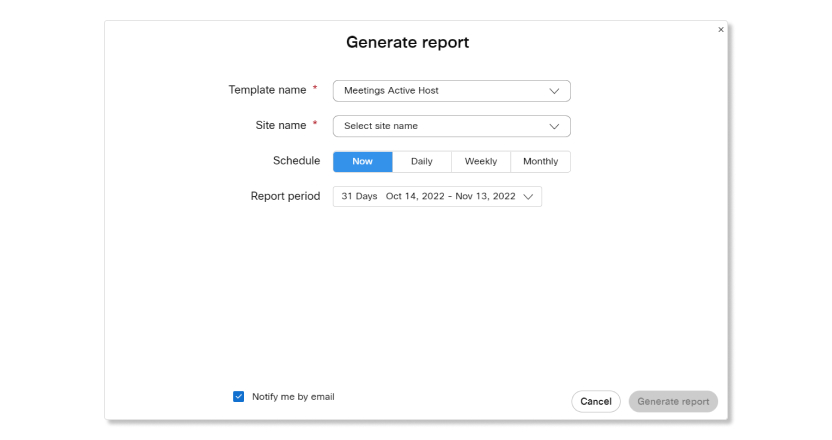 |
| 4 |
Vælg at generere rapporten:
|
| 5 |
Markér afkrydsningsfeltet Underret mig via e-mail, hvis du vil have en e-mail om, hvornår rapporten er klar til download. |
| 6 |
Afhængigt af tidsplanen for rapporten skal du vælge Generer rapport eller Planlæg rapport. |
Rapporter, du genererer, vises på fanen Rapportliste . Du kan se, hvornår en rapport er klar til download, under kolonnen Status. Tilgængelige rapportstatusser er:
- Behandling– Rapporten genererer data, som du kan downloade.
- Behandlet— Rapporten har genereret dataene. Du kan begynde at forberede rapporten til download.
- Forbereder download— Du har valgt at forberede rapporten, så du kan downloade den.
- Klar til download– Rapporten er klar til download når som helst.
- Ufuldstændig— Rapporten er ikke behandlet korrekt. Generer rapporten igen for at rette denne status.
Du kan højst have 50 rapporter på denne liste. Fremtidige planlagte rapporter vil ikke køre, før der er færre end 50 rapporter.
| 1 |
Log ind på Control Hub og gå til . |
| 2 |
Under Handlingerskal du klikke på Mere Rapportens status ændres til Forbereder download.
|
| 3 |
Når rapportens status ændres til Klar til download, skal du klikke på Mere |
| 4 |
Vælg Komprimeret fil. Rapporten begynder at blive downloadet.
|
Du kan deaktivere en rapport, hvis du vil afbryde rapportens kørsel automatisk.
| 1 |
Log ind på Control Hub og gå til . |
| 2 |
Under Actions(Handlinger) skal du |
| 1 |
Log ind på Control Hub og gå til . |
| 2 |
Under Actions (Handlinger) skal du |
| 3 |
Vælg Slet. |
Du kan bruge klassiske rapporter til at se omfattende statistik for Webex Meetings, Webex Events (Classic), Webex Training og Webex Support-tjenester i din organisation. Overvåg forbrug på tværs af tjenester, fremmøde til begivenheder og sessioner og supportaktiviteter, så du kan bestemme, hvordan du kan opbygge en mere effektiv organisation.
Få mere at vide om disse rapporter i denne artikel.
Du har adgang til 3 måneders data for klassiske rapporter med både Standard- og Pro Pack-licenser.

 ud for den rapport, du vil downloade, og derefter vælge
ud for den rapport, du vil downloade, og derefter vælge 
